Hp PAVILION DV1170EA, PAVILION DV1375EA, PAVILION DV1489EA, PAVILION DV1448EA, PAVILION DV1152EA HARDWARE AND SOFTWARE GUIDE [sv]
...
Maskin- och programvaruhandbok
HP Notebook-datorserie
Dokumentartikelnummer: 383160-101
Maj 2005
I den här handboken beskrivs hur du identifierar, får åtkomst
och använder de flesta maskin- och programvarufunktioner
till
notebook-datorn. Modeminformation ingår inte i den här
i
handboken.
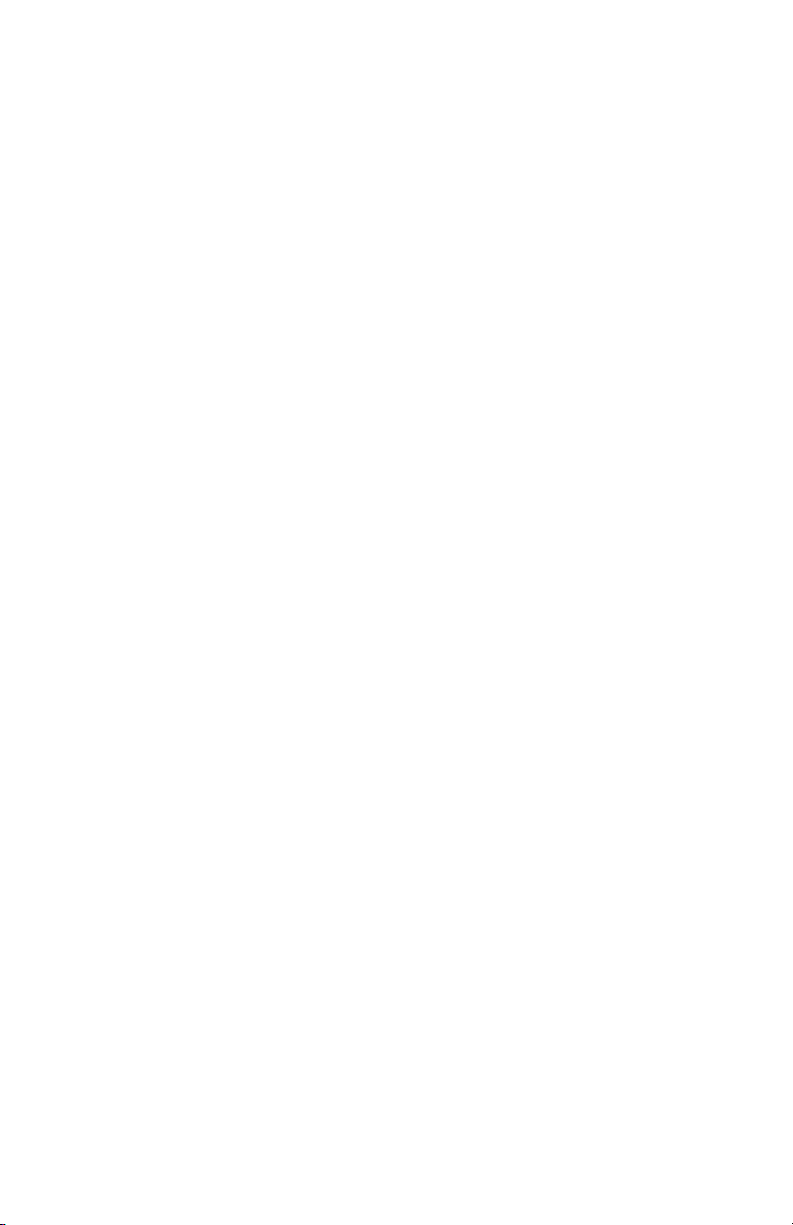
© Copyright 2005 Hewlett-Packard Development Company, L.P.
Microsoft och Windows är USA-registrerade varumärken som tillhör
Microsoft Corporation. SD-logotypen är ett varumärke som tillhör ägaren.
Bluetooth är ett varumärke som tillhör ägaren och som används av
Hewlett-Packard Company under licens.
Informationen häri kan ändras utan föregående meddelande. De enda
garantierna för produkter och tjänster från HP presenteras i de uttryckligen
begränsade garantier som medföljer sådana produkter och tjänster. Ingen
information i detta dokument ska tolkas som att det utgör ytterligare en
garanti. HP ansvarar inte för tekniska fel, redigeringsfel eller för material
som har utelämnats i detta dokument.
Maskin- och programvaruhandbok
HP Notebook-datorserie
Första utgåvan, maj 2005
Referensnummer: dv1000
Dokumentartikelnummer: 383160-101
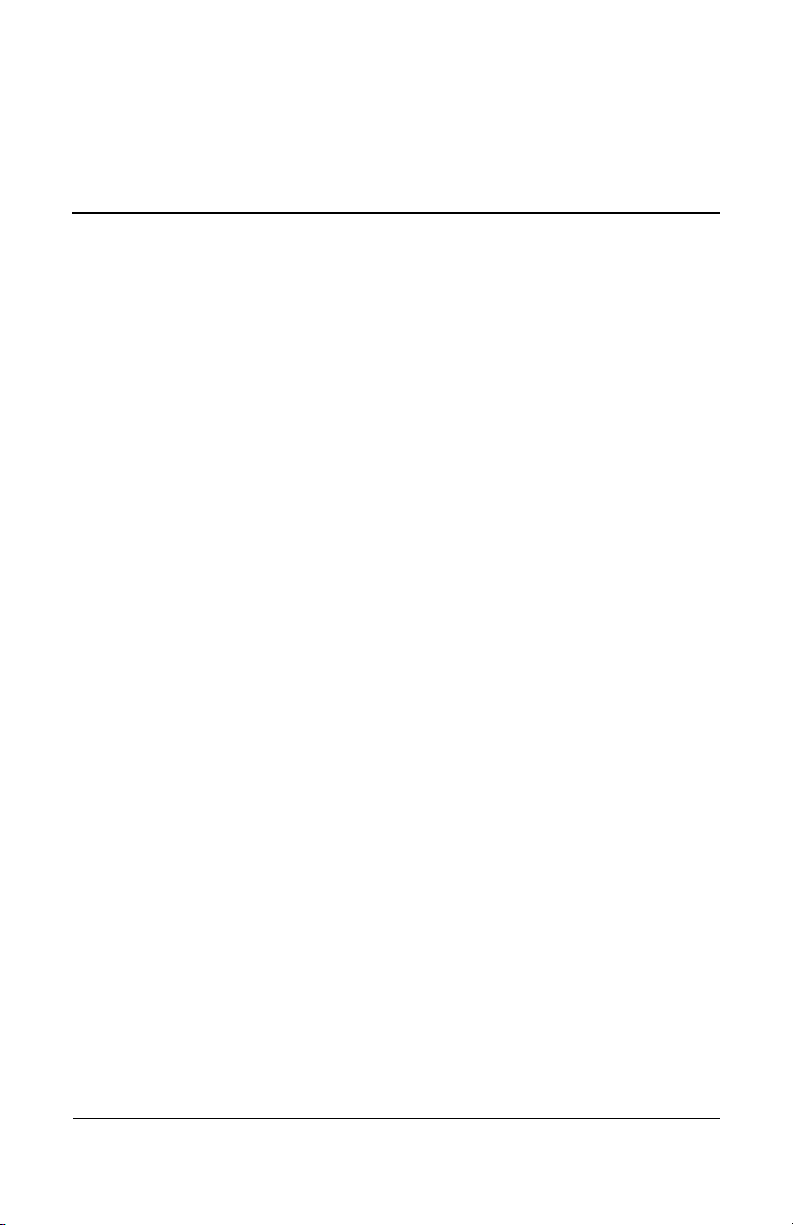
Innehåll
1 Komponent-ID
Komponenter på ovansidan . . . . . . . . . . . . . . . . . . . . . . 1–2
Tangenter . . . . . . . . . . . . . . . . . . . . . . . . . . . . . . . . . 1–2
Styrplatta. . . . . . . . . . . . . . . . . . . . . . . . . . . . . . . . . . 1–3
Strömkontroller. . . . . . . . . . . . . . . . . . . . . . . . . . . . . 1–4
DVD-knappen. . . . . . . . . . . . . . . . . . . . . . . . . . . . . . 1–5
Musik-knappen . . . . . . . . . . . . . . . . . . . . . . . . . . . . . 1–6
Mediekontroller—Knappar för medieaktivitet . . . . . 1–7
Mediekontroller—Volym,
knapparna bakåt och OK. . . . . . . . . . . . . . . . . . . . . . 1–8
Lampor . . . . . . . . . . . . . . . . . . . . . . . . . . . . . . . . . . . 1–9
Lampor och knapp för trådlöst
(bara vissa modeller). . . . . . . . . . . . . . . . . . . . . . . . 1–10
Trådlösa antenner (bara vissa modeller). . . . . . . . . 1–11
Komponenter på framsidan . . . . . . . . . . . . . . . . . . . . . 1–12
Högtalare, jack, frigöringsknapp
för bildskärm och IR-lins . . . . . . . . . . . . . . . . . . . . 1–12
Lampor . . . . . . . . . . . . . . . . . . . . . . . . . . . . . . . . . . 1–13
Komponenter på baksidan . . . . . . . . . . . . . . . . . . . . . . 1–14
Komponenter på vänster sida. . . . . . . . . . . . . . . . . . . . 1–15
Portar och jack . . . . . . . . . . . . . . . . . . . . . . . . . . . . 1–15
PC Card-kortplats och knapp . . . . . . . . . . . . . . . . . 1–16
Ventil och plats för säkerhetskabel. . . . . . . . . . . . . 1–17
Komponenter på höger sida . . . . . . . . . . . . . . . . . . . . . 1–18
Portar och jack . . . . . . . . . . . . . . . . . . . . . . . . . . . . 1–18
Komponenter för plats för digitala media
och optisk enhet . . . . . . . . . . . . . . . . . . . . . . . . . . . 1–19
Maskin- och programvaruhandbok iii

Innehåll
Komponenter på undersidan . . . . . . . . . . . . . . . . . . . . 1–20
Mini PCI- och minnesfack . . . . . . . . . . . . . . . . . . . 1–20
Platser, batterispärr och ventiler . . . . . . . . . . . . . . . 1–21
Ytterligare komponenter . . . . . . . . . . . . . . . . . . . . . . . 1–22
Maskinvara . . . . . . . . . . . . . . . . . . . . . . . . . . . . . . . 1–22
Optiska skivor. . . . . . . . . . . . . . . . . . . . . . . . . . . . . 1–23
Etiketter. . . . . . . . . . . . . . . . . . . . . . . . . . . . . . . . . . 1–23
2 Tangentbord och styrplatta
Styrplatta . . . . . . . . . . . . . . . . . . . . . . . . . . . . . . . . . . . . 2–2
Identifiera styrplattans komponenter . . . . . . . . . . . . 2–2
Använda styrplattan . . . . . . . . . . . . . . . . . . . . . . . . . 2–3
Inställningar för styrplattan. . . . . . . . . . . . . . . . . . . . 2–3
Snabbtangenter. . . . . . . . . . . . . . . . . . . . . . . . . . . . . . . . 2–5
Identifiera snabbtangenter. . . . . . . . . . . . . . . . . . . . . 2–5
Snabbreferens för snabbtangenter. . . . . . . . . . . . . . . 2–6
Använda snabbtangentprocedurer. . . . . . . . . . . . . . . 2–7
Använda snabbtangentkommandon . . . . . . . . . . . . . 2–8
Knappar för mediekontroll. . . . . . . . . . . . . . . . . . . . . . 2–14
Hitta information om DVD- och Musik-knappen. . 2–15
Hitta information om medieaktivitetsknappar . . . . 2–15
Hitta information om volymknappar . . . . . . . . . . . 2–15
Numeriska tangentbord . . . . . . . . . . . . . . . . . . . . . . . . 2–16
Använda det inbäddade
numeriska tangentbordet. . . . . . . . . . . . . . . . . . . . . 2–16
Använda ett externt numeriskt tangentbord . . . . . . 2–19
3Ström
Strömkällor. . . . . . . . . . . . . . . . . . . . . . . . . . . . . . . . . . . 3–2
Välja en strömkälla . . . . . . . . . . . . . . . . . . . . . . . . . . 3–2
Växla mellan batteriström och extern ström. . . . . . . 3–3
Strömkontroller och lampors placering . . . . . . . . . . . . . 3–4
iv Maskin- och programvaruhandbok
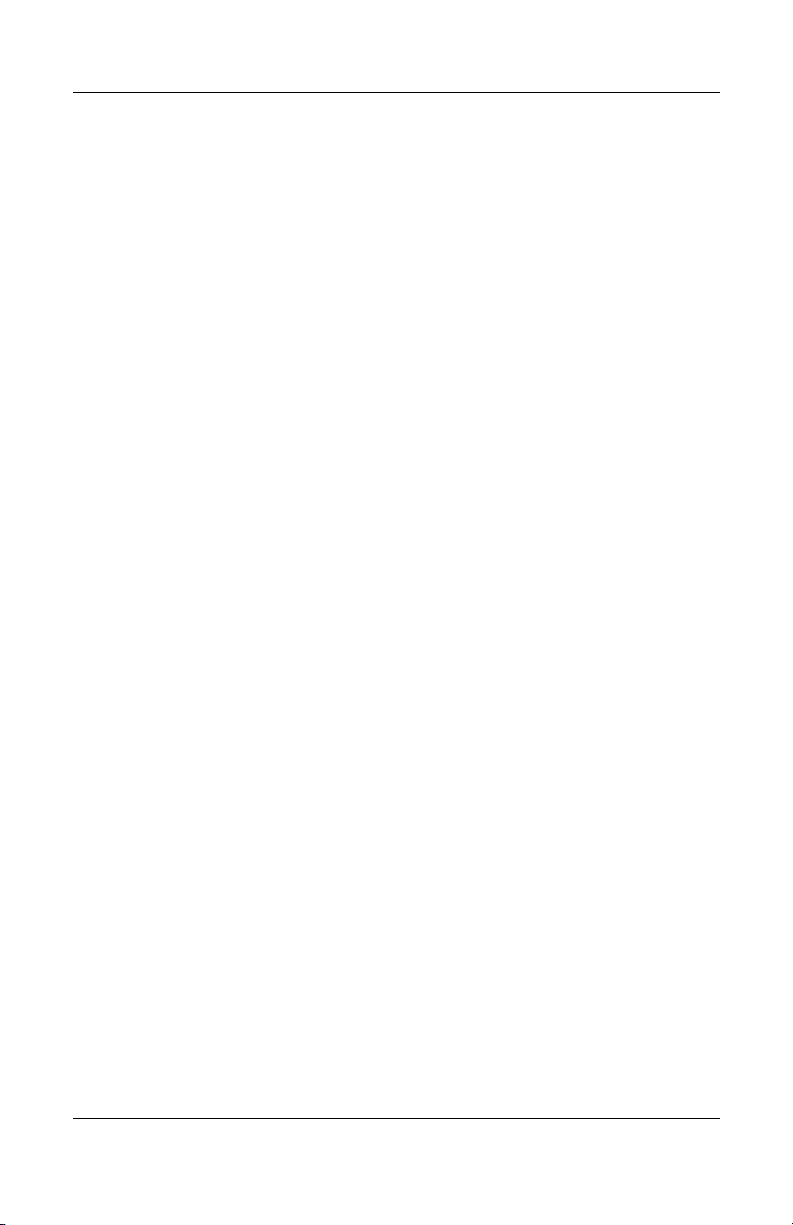
Innehåll
Översikter över vänteläge, viloläge och avstängning . . 3–5
Vänteläge . . . . . . . . . . . . . . . . . . . . . . . . . . . . . . . . . 3–5
Viloläge. . . . . . . . . . . . . . . . . . . . . . . . . . . . . . . . . . . 3–7
Göra uppehåll i arbetet . . . . . . . . . . . . . . . . . . . . . . . 3–9
Störning med enhetsmedia . . . . . . . . . . . . . . . . . . . 3–10
Vänteläge, viloläge och avstängningsprocedurer. . . . . 3–10
Sätta på och stänga av notebook-datorn . . . . . . . . . 3–11
Initiera eller återgå från vänteläge . . . . . . . . . . . . . 3–12
Initiera eller återgå från viloläge. . . . . . . . . . . . . . . 3–13
Använda nödavstängningsprocedurer. . . . . . . . . . . 3–14
Ströminställningar . . . . . . . . . . . . . . . . . . . . . . . . . . . . 3–15
Använda energischeman. . . . . . . . . . . . . . . . . . . . . 3–15
Ställa in ett lösenord för vänteläge . . . . . . . . . . . . . 3–15
Göra andra ströminställningar . . . . . . . . . . . . . . . . 3–16
Batteri. . . . . . . . . . . . . . . . . . . . . . . . . . . . . . . . . . . . . . 3–17
Ladda ett batteri . . . . . . . . . . . . . . . . . . . . . . . . . . . 3–17
Kontrollera batteriets laddning . . . . . . . . . . . . . . . . 3–18
Hantera låg batteriladdningsnivå . . . . . . . . . . . . . . 3–20
Kalibrera ett batteri . . . . . . . . . . . . . . . . . . . . . . . . . 3–22
Spara batteriström. . . . . . . . . . . . . . . . . . . . . . . . . . 3–26
Byta ut ett batteri. . . . . . . . . . . . . . . . . . . . . . . . . . . 3–28
Förvara ett batteri . . . . . . . . . . . . . . . . . . . . . . . . . . 3–30
Kasta ett använt batteri . . . . . . . . . . . . . . . . . . . . . . 3–30
4 Multimedia
Volymreglage. . . . . . . . . . . . . . . . . . . . . . . . . . . . . . . . . 4–1
Inbyggda högtalare. . . . . . . . . . . . . . . . . . . . . . . . . . . . . 4–3
Externa ljudenheter . . . . . . . . . . . . . . . . . . . . . . . . . . . . 4–4
Använda jacket för ljudingång (mikrofon) . . . . . . . . 4–4
Använda jacken för ljudutgång (hörlurar) . . . . . . . . 4–5
Externa videoenheter . . . . . . . . . . . . . . . . . . . . . . . . . . . 4–6
Ansluta en S-videoenhet (bara vissa modeller) . . . . 4–6
Visa en videobild . . . . . . . . . . . . . . . . . . . . . . . . . . . 4–9
Maskin- och programvaruhandbok v
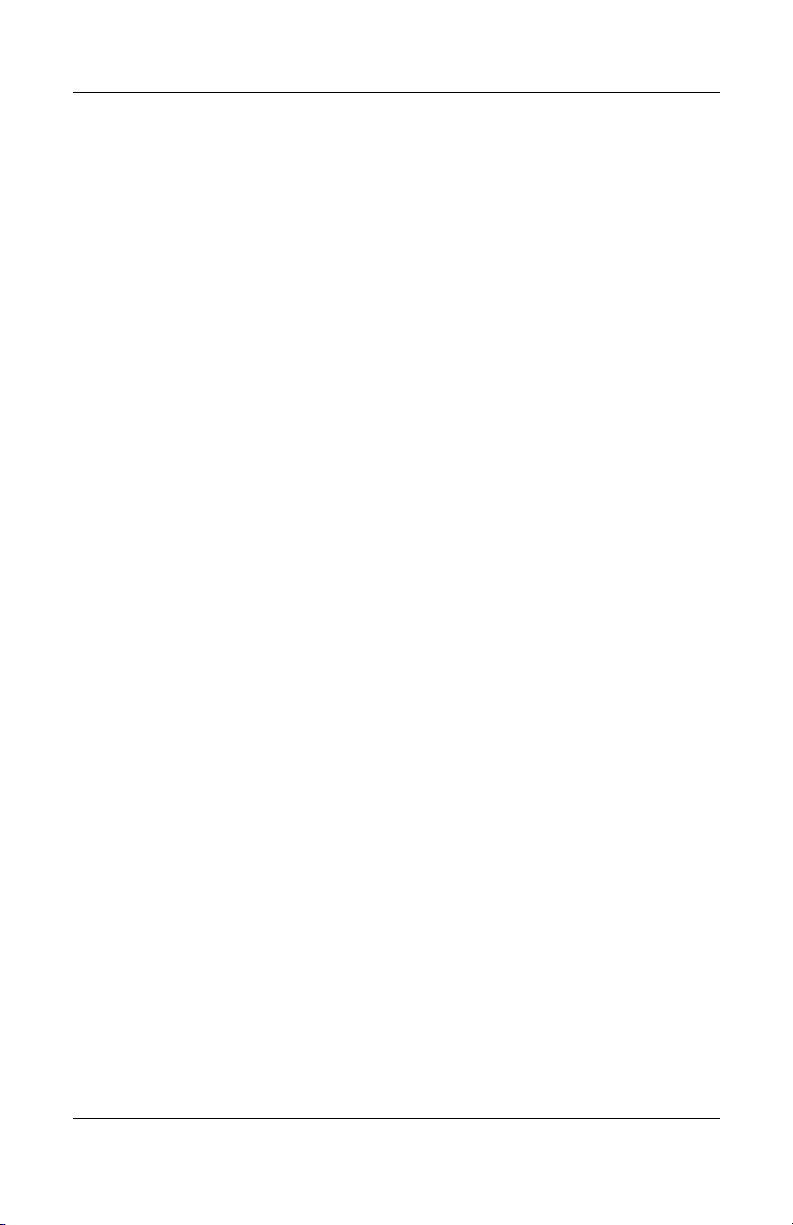
Innehåll
CD- och DVD-procedurer . . . . . . . . . . . . . . . . . . . . . . . 4–9
Styra skivaktivitet . . . . . . . . . . . . . . . . . . . . . . . . . . . 4–9
Använda knapparna för medieaktivitet. . . . . . . . . . 4–10
Skydda uppspelning . . . . . . . . . . . . . . . . . . . . . . . . 4–11
Skydda skrivning till en CD eller DVD . . . . . . . . . 4–12
Multimedieprogramvara. . . . . . . . . . . . . . . . . . . . . . . . 4–13
Observera copyright-varningen . . . . . . . . . . . . . . . 4–14
Installera programvara . . . . . . . . . . . . . . . . . . . . . . 4–14
Aktivera automatisk uppspelning . . . . . . . . . . . . . . 4–15
Ändra nationella inställningar för DVD . . . . . . . . . 4–16
Använda operativsystemet . . . . . . . . . . . . . . . . . . . 4–17
Använda WinDVD . . . . . . . . . . . . . . . . . . . . . . . . . 4–17
Använda annan DVD-programvara . . . . . . . . . . . . 4–17
Öppna multimedieprogram
som är standard i Windows. . . . . . . . . . . . . . . . . . . 4–18
5 Trådlöst (bara vissa modeller)
Funktioner för trådlöst . . . . . . . . . . . . . . . . . . . . . . . . . . 5–1
Kontroller för trådlöst . . . . . . . . . . . . . . . . . . . . . . . . . . 5–2
Trådlösa 802.11-enheter (bara vissa modeller) . . . . . . . 5–3
Ställa in ett WLAN i hemmet . . . . . . . . . . . . . . . . . . 5–4
Ansluta ett WLAN i hemmet . . . . . . . . . . . . . . . . . . 5–5
Ansluta till ett publikt trådlöst nätverk . . . . . . . . . . . 5–6
Använda trådlösa säkerhetsfunktioner . . . . . . . . . . . 5–6
Identifiera en trådlös 802.11-enhet . . . . . . . . . . . . . . 5–7
Felsöka enheter . . . . . . . . . . . . . . . . . . . . . . . . . . . . . 5–7
Trådlösa Bluetooth-enheter (bara vissa modeller). . . . . 5–8
Den trådlösa enhetens energilägen. . . . . . . . . . . . . . . . 5–10
Sätta på enheterna . . . . . . . . . . . . . . . . . . . . . . . . . . 5–12
Stänga av och inaktivera enheterna . . . . . . . . . . . . 5–13
vi Maskin- och programvaruhandbok
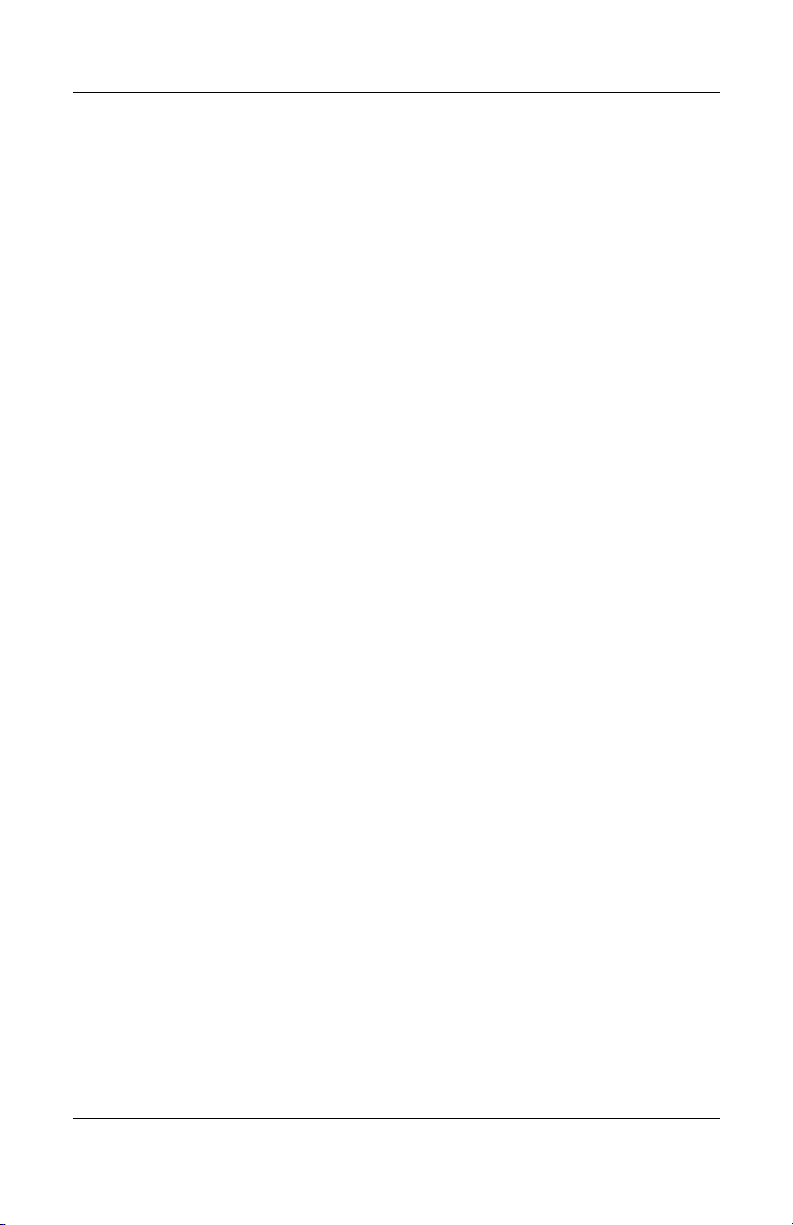
6 Säkerhet
Säkerhetsfunktioner . . . . . . . . . . . . . . . . . . . . . . . . . . . . 6–1
QuickLock . . . . . . . . . . . . . . . . . . . . . . . . . . . . . . . . . . . 6–3
Lösenord i Setup-hjälpprogrammet och i Windows . . . 6–4
Samordna lösenord . . . . . . . . . . . . . . . . . . . . . . . . . . 6–6
Välja lösenord. . . . . . . . . . . . . . . . . . . . . . . . . . . . . . 6–6
Administratörslösenord i Setup-hjälpprogrammet. . . . . 6–7
Ställa in ett administratörslösenord. . . . . . . . . . . . . . 6–8
Ange ett administratörslösenord . . . . . . . . . . . . . . . . 6–8
Startlösenordet i Setup-hjälpprogrammet . . . . . . . . . . . 6–9
Ställa in ett startlösenord. . . . . . . . . . . . . . . . . . . . . 6–10
Ange ett startlösenord . . . . . . . . . . . . . . . . . . . . . . . 6–10
Enhetssäkerhet i Setup-hjälpprogrammet . . . . . . . . . . 6–11
Antivirusprogramvara . . . . . . . . . . . . . . . . . . . . . . . . . 6–12
Viktiga säkerhetsuppdateringar för Windows XP . . . . 6–13
Brandväggsprogramvara . . . . . . . . . . . . . . . . . . . . . . . 6–14
Extra säkerhetskabel . . . . . . . . . . . . . . . . . . . . . . . . . . 6–15
7 Maskinvaruuppgraderingar
och ersättningar
Innehåll
Enhetsanslutningar. . . . . . . . . . . . . . . . . . . . . . . . . . . . . 7–1
Ansluta en strömdriven enhet . . . . . . . . . . . . . . . . . . 7–1
Ansluta en USB-enhet . . . . . . . . . . . . . . . . . . . . . . . 7–2
Ansluta en 1394-enhet . . . . . . . . . . . . . . . . . . . . . . . 7–3
Ansluta en kommunikationsenhet. . . . . . . . . . . . . . . 7–4
Digitalminneskort. . . . . . . . . . . . . . . . . . . . . . . . . . . . . . 7–5
Använda platslampan för digitala media . . . . . . . . . 7–6
Sätta i ett digitalminneskort . . . . . . . . . . . . . . . . . . . 7–7
Ta ut ett digitalminneskort . . . . . . . . . . . . . . . . . . . . 7–8
PC Card-kort . . . . . . . . . . . . . . . . . . . . . . . . . . . . . . . . . 7–9
Sätta i ett PC Card-kort. . . . . . . . . . . . . . . . . . . . . . 7–10
Stoppa och ta ut ett PC Card-kort . . . . . . . . . . . . . . 7–11
Maskin- och programvaruhandbok vii
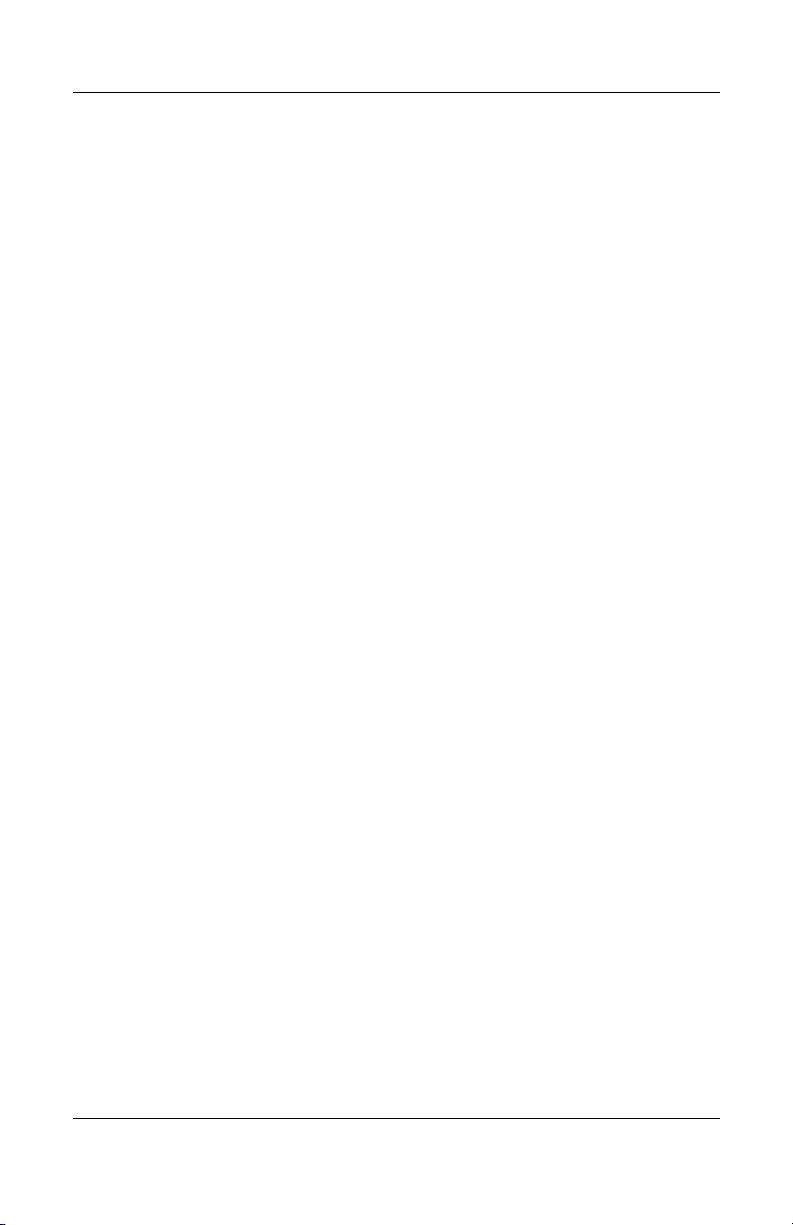
Innehåll
Enheter . . . . . . . . . . . . . . . . . . . . . . . . . . . . . . . . . . . . . 7–12
Lägga till en enhet i systemet . . . . . . . . . . . . . . . . . 7–12
Använda lampan för IDE-enheten . . . . . . . . . . . . . 7–12
Skötsel av enheter . . . . . . . . . . . . . . . . . . . . . . . . . . 7–13
Byta ut den interna hårddisken . . . . . . . . . . . . . . . . 7–14
Memory . . . . . . . . . . . . . . . . . . . . . . . . . . . . . . . . . . . . 7–18
Öka minne. . . . . . . . . . . . . . . . . . . . . . . . . . . . . . . . 7–18
Ta bort och sätta i en minnesmodul . . . . . . . . . . . . 7–19
8 Programvaruuppdateringar,
återställningar och systemprogramvara
Programvaruuppdateringar. . . . . . . . . . . . . . . . . . . . . . . 8–1
Förbereda för en uppdatering av programvara . . . . . 8–2
Ladda ned och installera en uppdatering . . . . . . . . . 8–3
Programvaruåterställning. . . . . . . . . . . . . . . . . . . . . . . . 8–7
Använda systemåterställningsfunktionen . . . . . . . . . 8–7
Quick Launch-knappar (bara vissa modeller) . . . . . . . . 8–9
Setup-hjälpprogrammet . . . . . . . . . . . . . . . . . . . . . . . . 8–10
Starta Setup-hjälpprogrammet . . . . . . . . . . . . . . . . 8–10
Byta språk i Setup-hjälpprogrammet . . . . . . . . . . . 8–11
Navigera och välja i Setup-hjälpprogrammet . . . . . 8–12
Visa systeminformation . . . . . . . . . . . . . . . . . . . . . 8–13
Återställa standardinställningar
i Setup-hjälpprogrammet . . . . . . . . . . . . . . . . . . . . 8–14
Använda avancerade funktioner
för Setup-hjälpprogrammet. . . . . . . . . . . . . . . . . . . 8–15
Stänga Setup-hjälpprogrammet. . . . . . . . . . . . . . . . 8–16
A Specifikationer
Driftsmiljö . . . . . . . . . . . . . . . . . . . . . . . . . . . . . . . . . . . A–1
Märkvärde för strömförsörjning. . . . . . . . . . . . . . . . . . . A–2
In- och utsignaler för expansionsport. . . . . . . . . . . . . . . A–3
Sakregister
viii Maskin- och programvaruhandbok
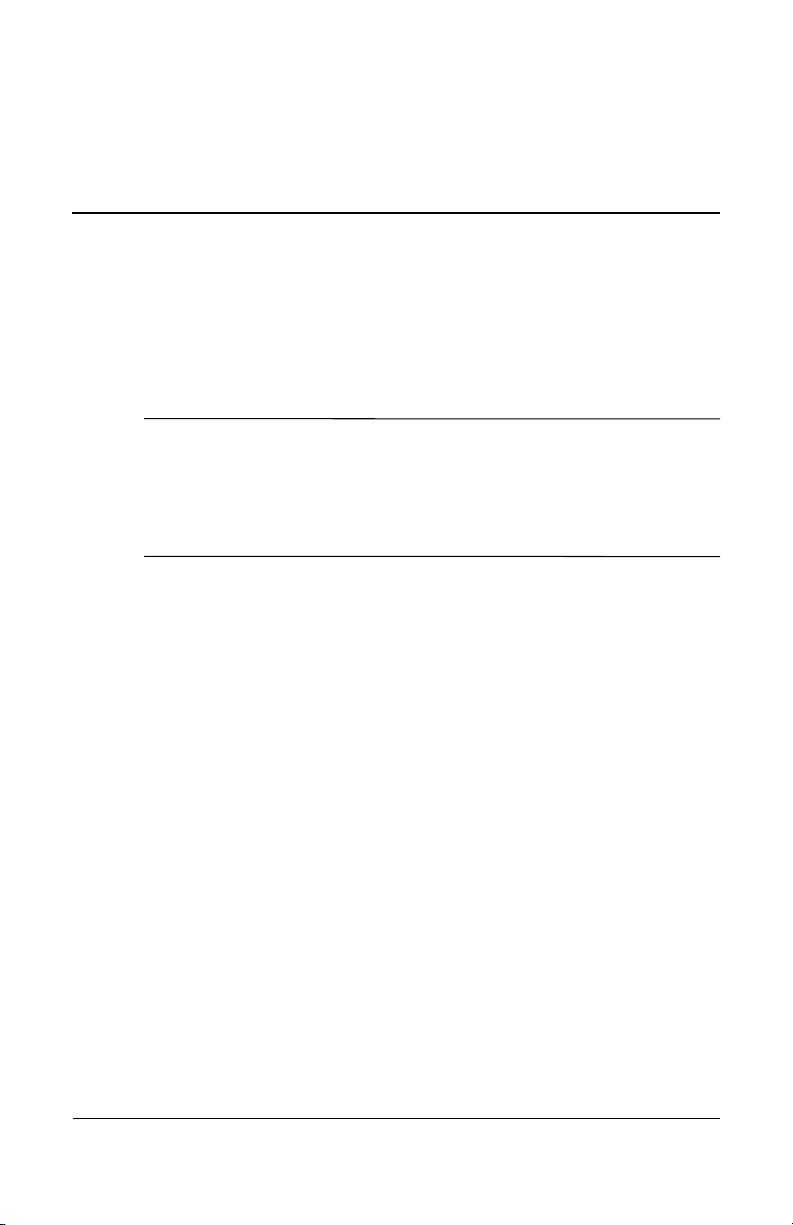
Komponent-ID
I det här kapitlet identifieras de synliga maskinvarufunktioner
som ingår i notebook-datorn och placeringen av de trådlösa
antennerna som medföljer vissa notebook-datorer.
I det här kapitlet finns information om funktioner och
✎
egenskaper hos komponenterna när de används i Microsoft®
Windows®. Om du använder QuickPlay (bara vissa modeller),
kan funktionaliteten hos en del komponenter skilja sig åt. Mer
information finns i HP QuickPlay Användarhandbok.
1
Maskin- och programvaruhandbok 1–1
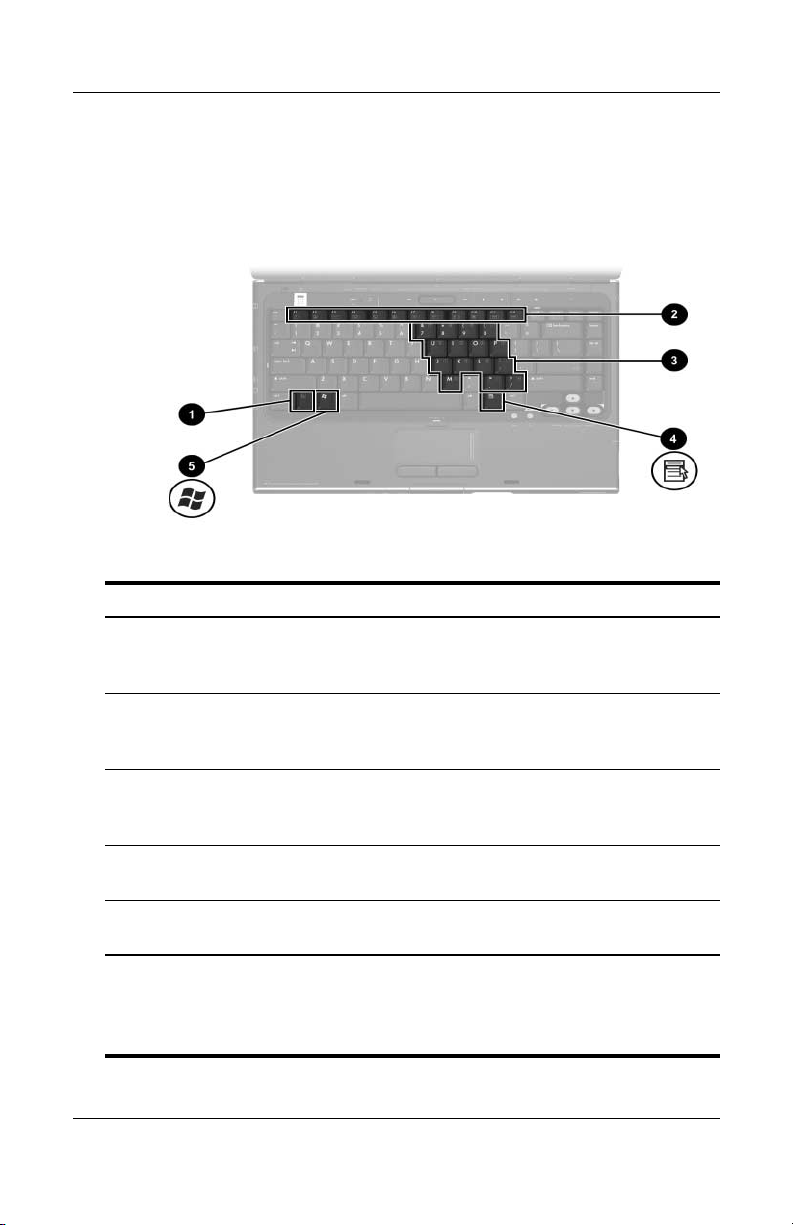
Komponent-ID
Komponenter på ovansidan
Tangenter
Komponent Beskrivning
1 Fn-tangent Kombineras med andra tangenter och knappar för
att utföra systemuppgifter. Om du t ex trycker på
Fn+F7 minskar skärmens ljusstyrka.*
2 Funktionstangenter
(12)
Utför system- och programuppgifter. När de
kombineras med Fn utför funktionstangenterna
ytterligare uppgifter som snabbtangenter.
†
3 Tangenter på det
numeriska
tangentbordet (15)
4 Windows-
programtangent
5 Windows-
logotyptangent
*De tangenter och knappar som kan kombineras med Fn-tangenten som
snabbtangenter inkluderar Esc och funktionstangenterna.
†
Information om hur du använder snabbtangenter finns i avsnittet
"Snabbtangenter" i Kapitel 2, "Tangentbord och styrplatta".
1–2 Maskin- och programvaruhandbok
I Windows kan de användas på samma sätt som
tangenterna på ett externt numeriskt tangentbord.
I Windows visar den en genvägsmeny för objekt
under pekaren.
I Windows visar den Windows Start-menyn.
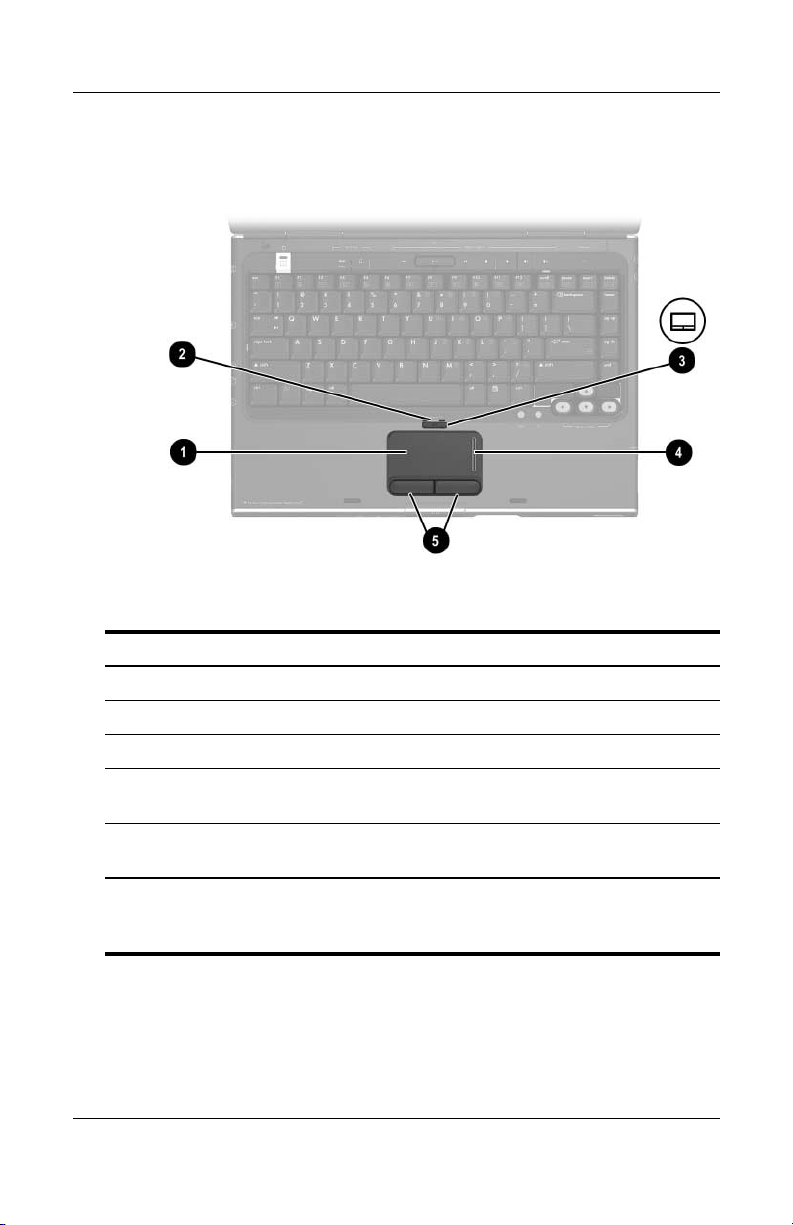
Styrplatta
Komponent* Beskrivning
1 Styrplatta* Flyttar markören.
Komponent-ID
2 Styrplattans lampa Tänd: Styrplattan är aktiverad.
3 Styrplattans knapp Aktiverar/inaktiverar styrplattan.
4 Styrplattans vertikala
rullningsområde*
5 Vänster och höger knapp på
styrplattan*
*I den här tabellen beskrivs standardinställningarna. Information om hur du
ändrar funktionerna för dessa styrplattekomponenter finns i avsnittet
"Inställningar för styrplattan" i Kapitel 2, "Tangentbord och styrplatta".
Maskin- och programvaruhandbok 1–3
Rullar uppåt eller nedåt.
Har samma funktion som vänster- och
högerknapparna på en extern mus.
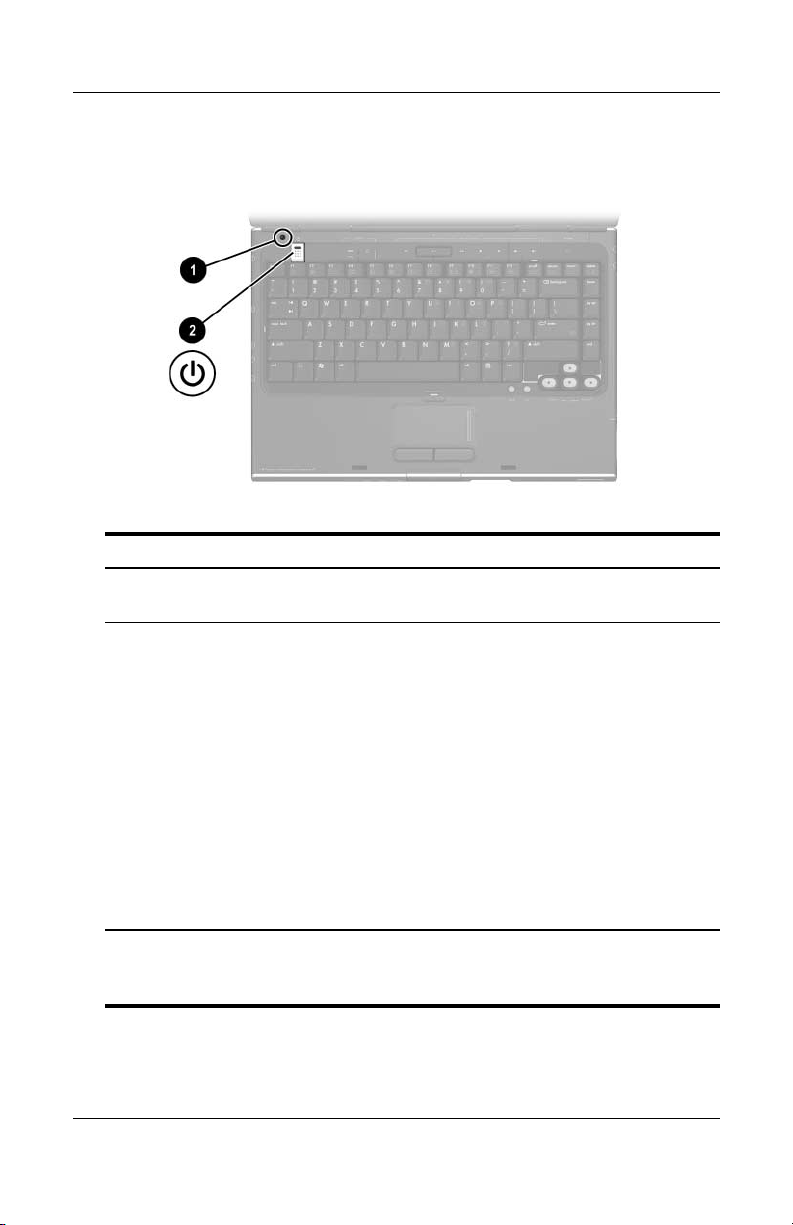
Komponent-ID
Strömkontroller
Komponent Beskrivning
1 Strömbrytare
för bildskärm*
2 Strömknapp* När notebook-datorn är
Initierar vänteläge när notebook-datorn stängs.*
■ avstängd, trycker du för att starta notebook-datorn
Windows.
i
■ påsatt, trycker du snabbt för att initiera viloläge.
■ i vänteläge trycker du snabbt för att återgå från
vänteläge till Windows.
■ i viloläge, trycker du snabbt för att återgå från
viloläge till Windows.
Om systemet hänger sig och det inte går att
✎
använda avstängningsproceduren i Windows,
trycker du och håller nedtryckt under
sekunder så stängs notebook-datorn av.
4
*I den här tabellen beskrivs standardinställningarna. Information om hur du
ändrar funktionen för bildskärmens strömbrytare eller strömknapp finns i
avsnittet
1–4 Maskin- och programvaruhandbok
"Göra andra ströminställningar" i Kapitel 3, "Ström".
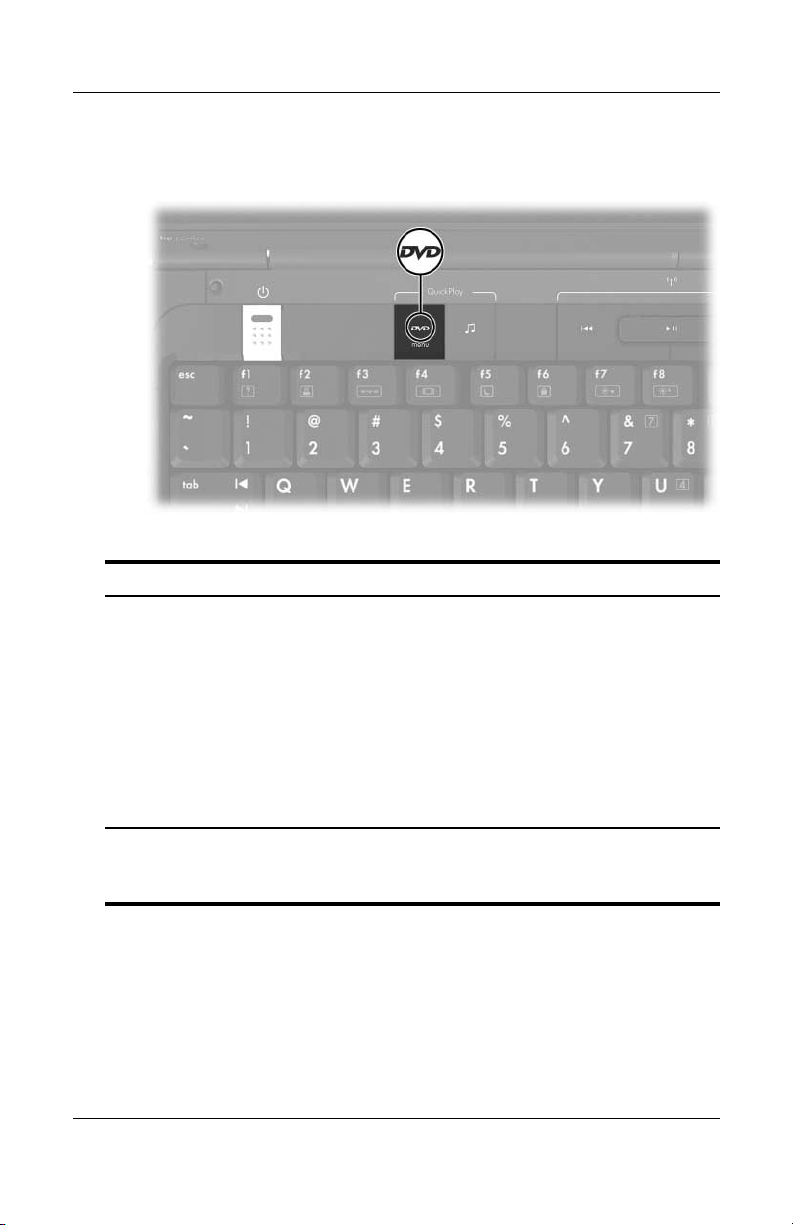
DVD-knappen
Komponent Beskrivning
DVD-knappen När notebook-datorn är
■ påsatt öppnas
standard-DVD-programmet.*
■ i vänteläge, återgår notebook-datorn
från vänteläge till Windows.
Komponent-ID
DVD-knappen påverkar inte
✎
vilolägesfilen eller proceduren för
återställning från viloläge till
Windows.
*Funktionen för DVD-knappen i Windows kan ändras. Instruktioner finns i
avsnittet
"Programvaruuppdateringar, återställningar och systemprogramvara".
Maskin- och programvaruhandbok 1–5
"Quick Launch-knappar (bara vissa modeller)" i Kapitel 8,
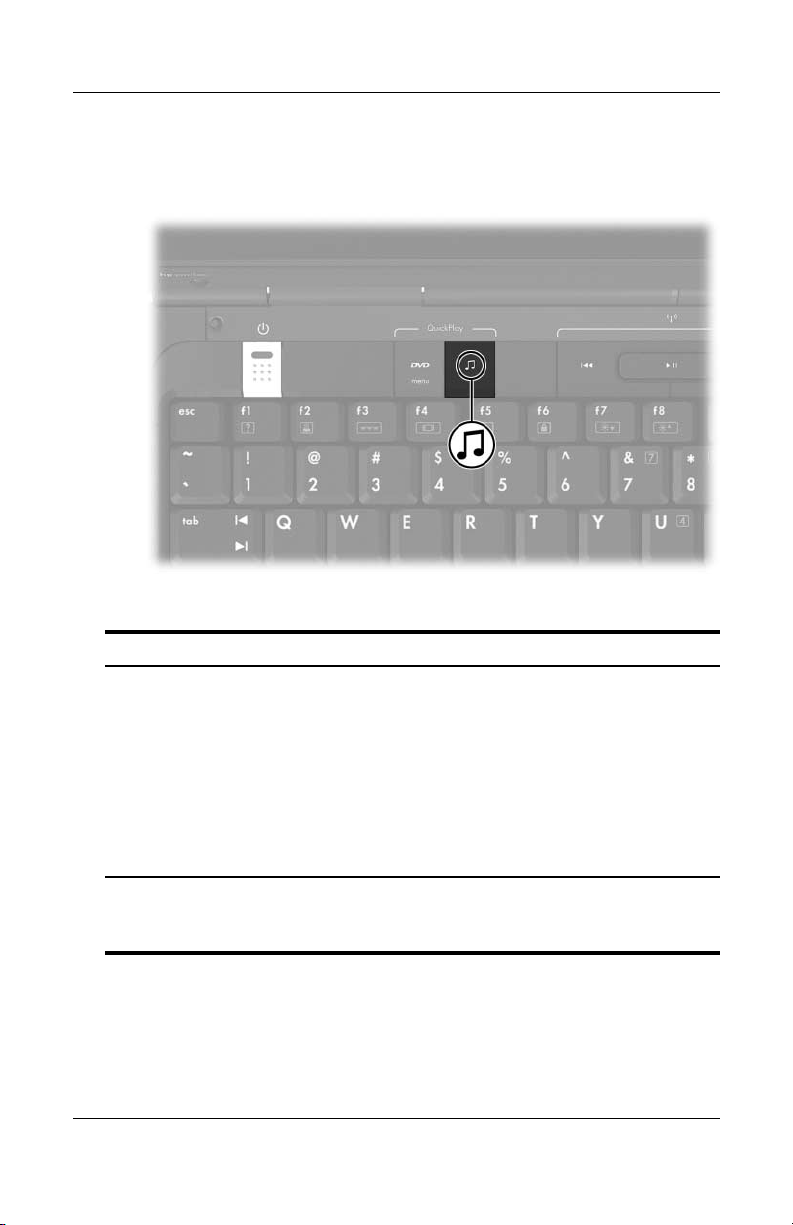
Komponent-ID
Musik-knappen
Komponent Beskrivning
Musik-knappen När notebook-datorn är
■ påsatt öppnas
standard-musikprogrammet.*
■ i vänteläge, återgår notebook-datorn från
vänteläge till Windows.
Musikknappen påverkar inte
✎
vilolägesfilen eller proceduren för
återställning från viloläge till Windows.
*Funktionen för musikknappen i Windows kan ändras. Instruktioner finns i
avsnittet
"Programvaruuppdateringar, återställningar och systemprogramvara".
1–6 Maskin- och programvaruhandbok
"Quick Launch-knappar (bara vissa modeller)" i Kapitel 8,
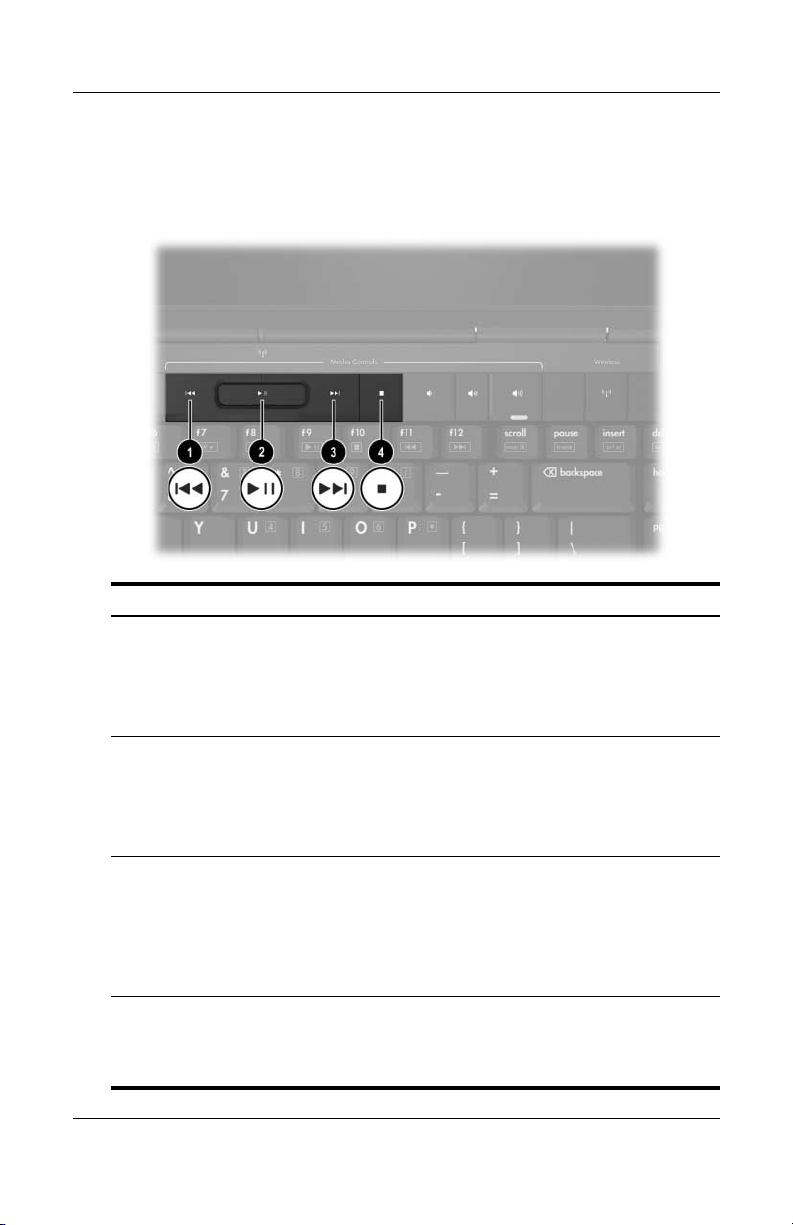
Mediekontroller—Knappar
medieaktivitet
för
Komponent Beskrivning
1 Föregående/
Spola tillbaka,
knapp
2 Spela upp/
Pausa, knapp
Nästa/
3
Snabbspola
framåt, knapp
Stoppknapp När en skiva spelas upp i den optiska enheten trycker du
4
Gör så här när en skiva spelas upp i den optiska
enheten:
■ Tryck på knappen om du vill spela upp föregående
spår eller kapitel.
■ Tryck på Fn+den här knappen om du vill spola tillbaka.
När en skiva sitter i den optiska enheten och
■ inte spelas upp, spelar du upp skivan genom att
trycka på knappen.
■ spelas upp, pausar du skivan genom att trycka på
knappen.
Gör så här när en skiva spelas upp i den optiska
enheten:
■ Tryck en gång på knappen om du vill spela upp nästa
spår eller kapitel.
■ Tryck på Fn+den här knappen om du vill snabbspola
framåt.
på den här knappen om du vill stoppa aktiviteten på den
aktuella skivan t ex snabbspolning framåt eller
bakåtspolning.
Komponent-ID
Maskin- och programvaruhandbok 1–7

Komponent-ID
Mediekontroller—Volym, knapparna bakåt
och OK
Komponent Beskrivning
1 Sänk volym, knapp Sänker systemvolymen.
2 Stäng av ljud, knapp Stänger av eller återställer volymen.
3 Höj volym, knapp Höjer systemvolymen.
4 ok-knappen Markerar det objekt som du har valt på
skärmen.
5 bakåt-knappen Emulerar knappen Bakåt i
verktygsfältet i Microsoft Internet
Explorer.
1–8 Maskin- och programvaruhandbok
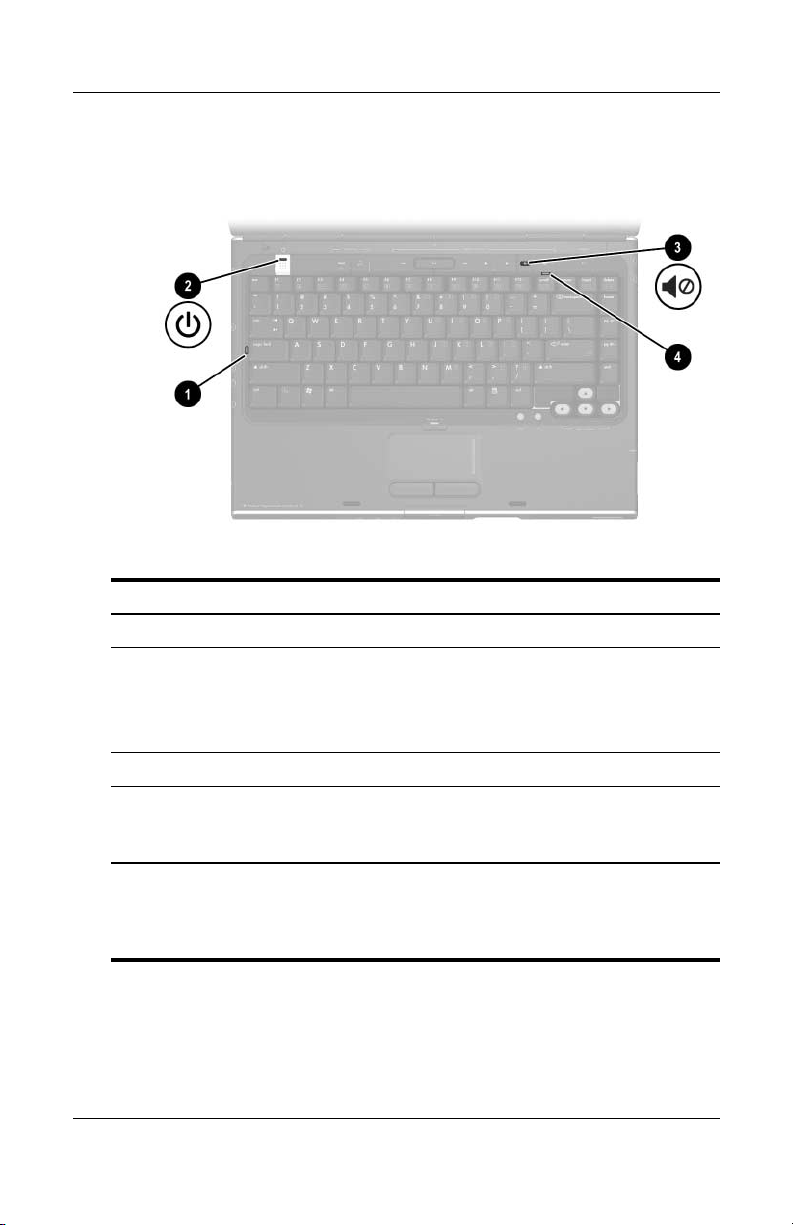
Lampor
Komponent Beskrivning
1 Caps Lock-lampa Tänd: Caps Lock är aktiverat.
Komponent-ID
Ström-/väntelägeslampa* Tänd: Notebook-datorn är påsatt.
2
Blinkande: Notebook-datorn är i
vänteläge.
Släckt: Notebook-datorn är avstängd.
3 Lampa för avstängt Tänd: Volymen har stängts av.
4 Num Lock-lampa Tänd: Num Lock är aktiverat eller det
inbäddade numeriska tangentbordet
påsatt.
*Det finns 2 ström-/väntelägeslampor. Båda lamporna visar
samma information. Lampan på strömknappen syns bara när
notebook-datorn är öppen medan den andra ström-/väntelägeslampan
alltid syns på notebook-datorns framsida.
Maskin- och programvaruhandbok 1–9
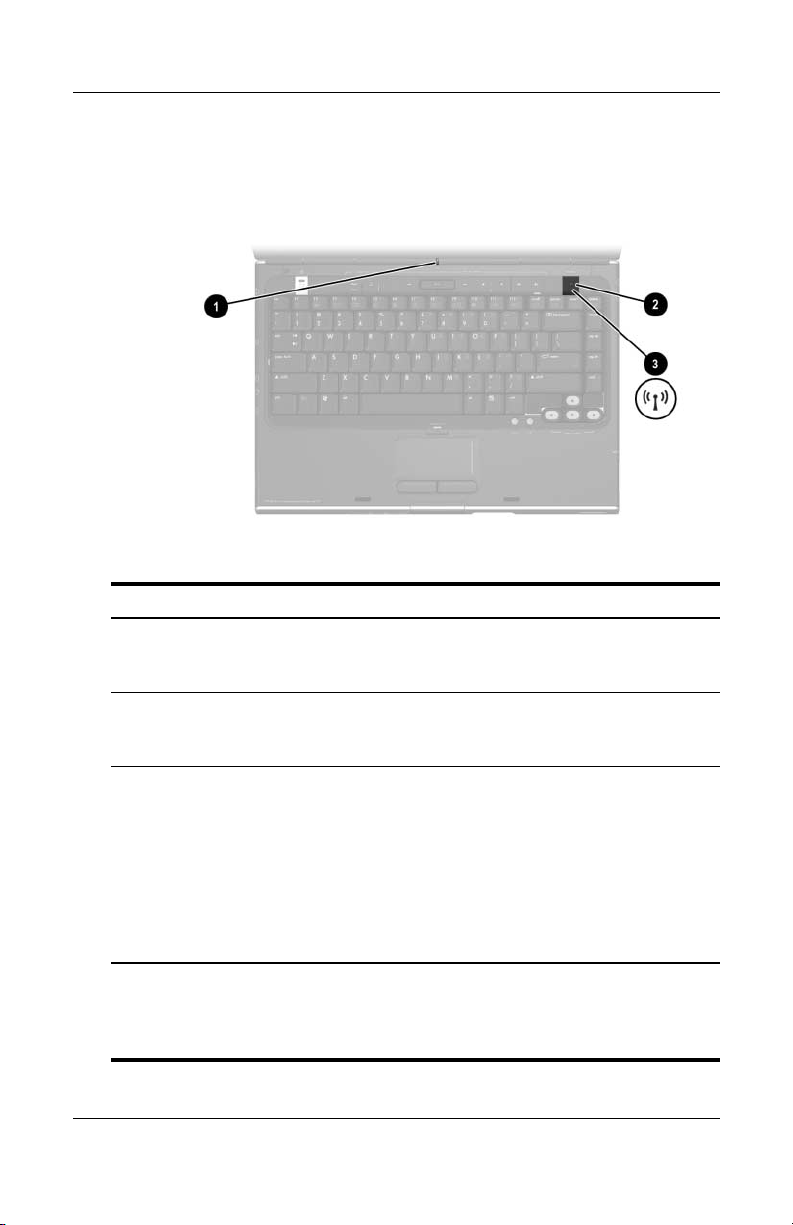
Komponent-ID
Lampor och knapp för trådlöst
(bara
vissa modeller)
Komponent Beskrivning
1 Lampa för trådlöst* Tänd: En eller flera inbyggda trådlösa enheter
t ex en trådlös LAN-enhet och/eller en
Bluetooth®-enhet är påsatta.
Lampa för trådlöst* På: En eller flera inbyggda trådlösa enheter t
2
Knapp för trådlöst Sätter på eller stänger av trådlösa funktioner
3
*Det finns 2 lampor för trådlöst. Båda lamporna visar samma information.
Lampan på knappen för trådlöst syns bara när notebook-datorn är öppen
medan den andra lampan för trådlöst är alltid syns på notebook-datorns
baksida.
1–10 Maskin- och programvaruhandbok
ex en WLAN- och/eller en Bluetooth-enhet är
påsatta.
men upprättar ingen trådlös anslutning.
Innan du kan upprätta en trådlös
✎
anslutning måste ett trådlöst nätverk
installerat. Information om hur du
vara
upprättar en trådlös anslutning finns i
Kapitel 5, "Trådlöst (bara vissa
modeller)".
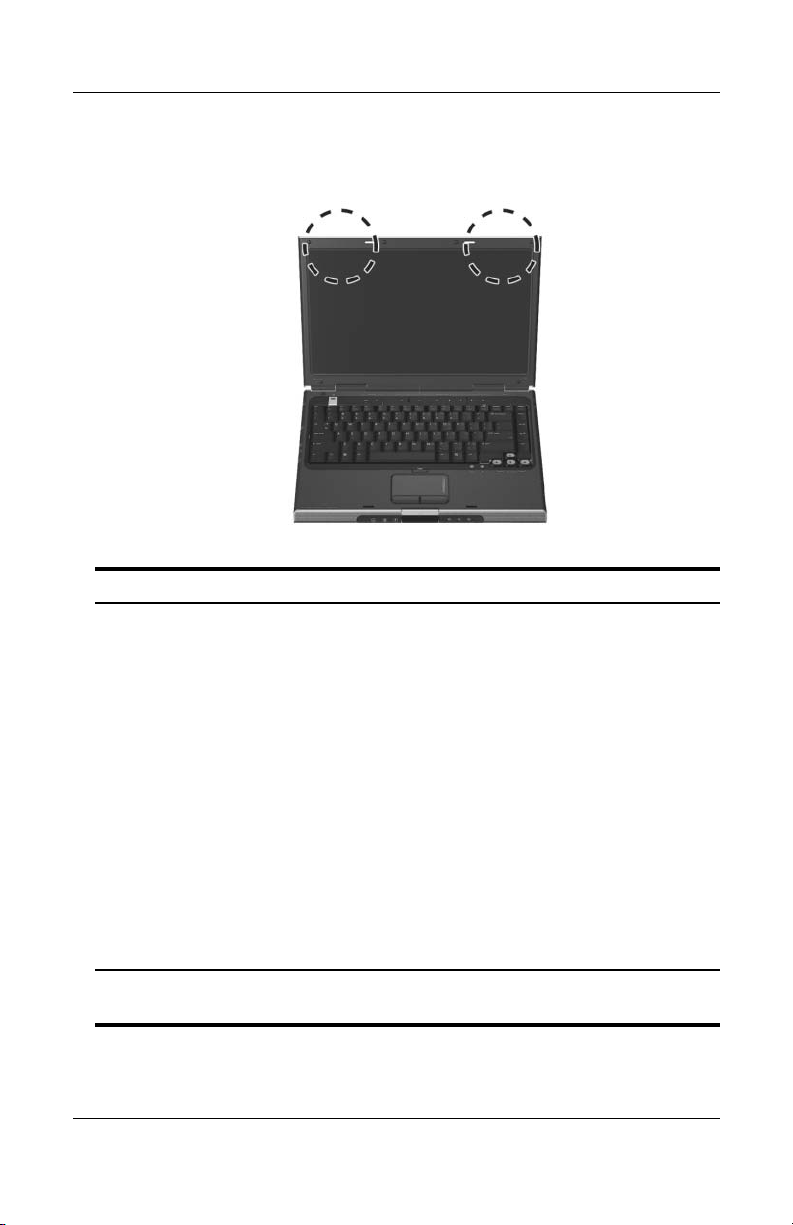
Komponent-ID
Trådlösa antenner (bara vissa modeller)
Komponent Beskrivning
Antenner (2)* Skickar och tar emot signaler för trådlösa
enheter.
Exponering för radiofrekvent
Å
strålning.
enheten ligger under gränsen för
radiofrekvent strålning enligt FCC.
Enheten ska trots detta användas på
ett sådant sätt att möjligheten till
mänsklig kontakt under normal drift
minimeras. Du undviker risken att
överskrida gränsen för exponering för
radiofrekvent strålning enligt FCC
genom att inte låta antennerna vara
närmare personer än 20 cm vid normal
drift, även när notebook-datorns
bildskärm är stängd.
*Antennerna är inte synliga från notebook-datorns utsida. Du uppnår optimal
överföring genom att låta områden nära antennerna vara fria från hinder.
Maskin- och programvaruhandbok 1–11
Strålningen från den här
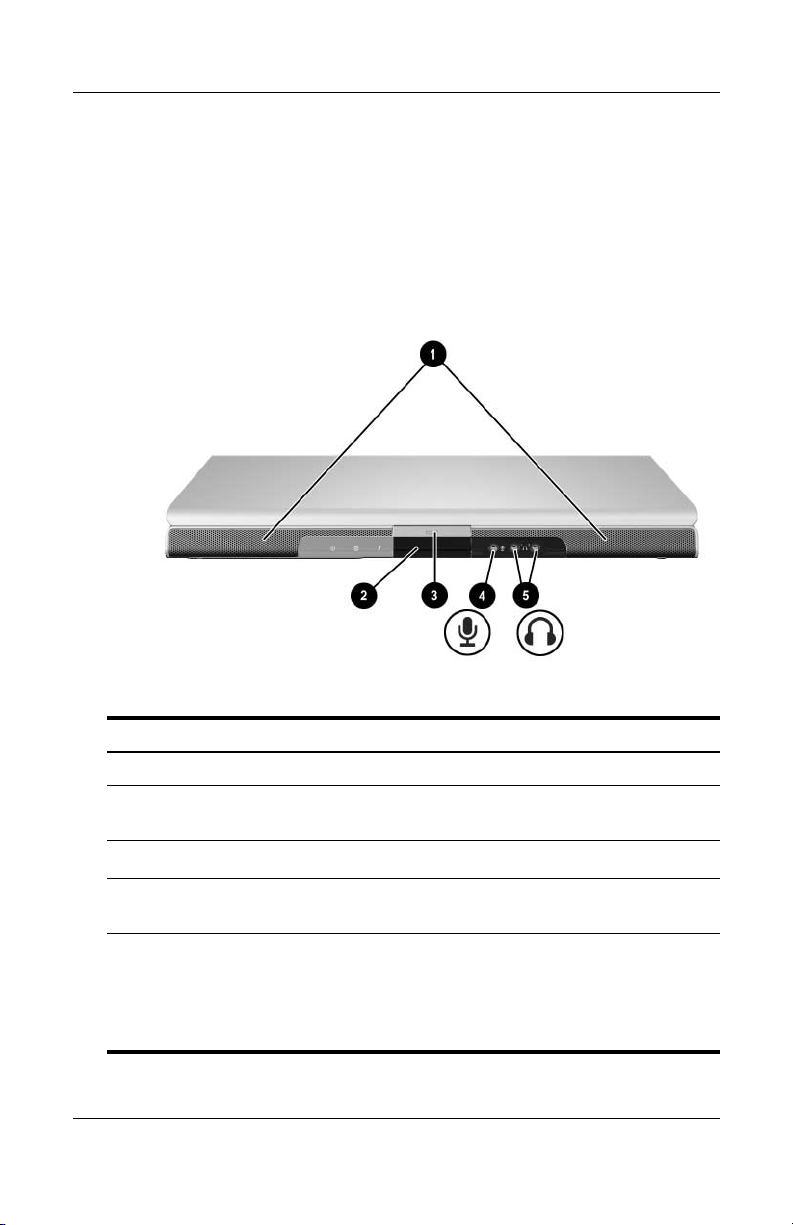
Komponent-ID
Komponenter på framsidan
Högtalare, jack, frigöringsknapp
för
bildskärm och IR-lins
Komponent Beskrivning
1 Stereohögtalare (2) Producerar stereoljud.
2 (Konsument) IR-lins Länkar notebook-datorn till en extra
fjärrkontroll.
Bildskärmsfrigöringsknapp Öppnar notebook-datorn.
3
4 Jack för (mikrofon)ingång Ansluter en extra
enkelljudkanalsmikrofon.
5 Utgångsjack (2) (hörlurar) Ansluter extra hörlurar eller
strömanslutna stereohögtalare.
Ansluter även ljudfunktionen för en
ljud-/videoenhet exempelvis en TV
VCR.
eller
1–12 Maskin- och programvaruhandbok
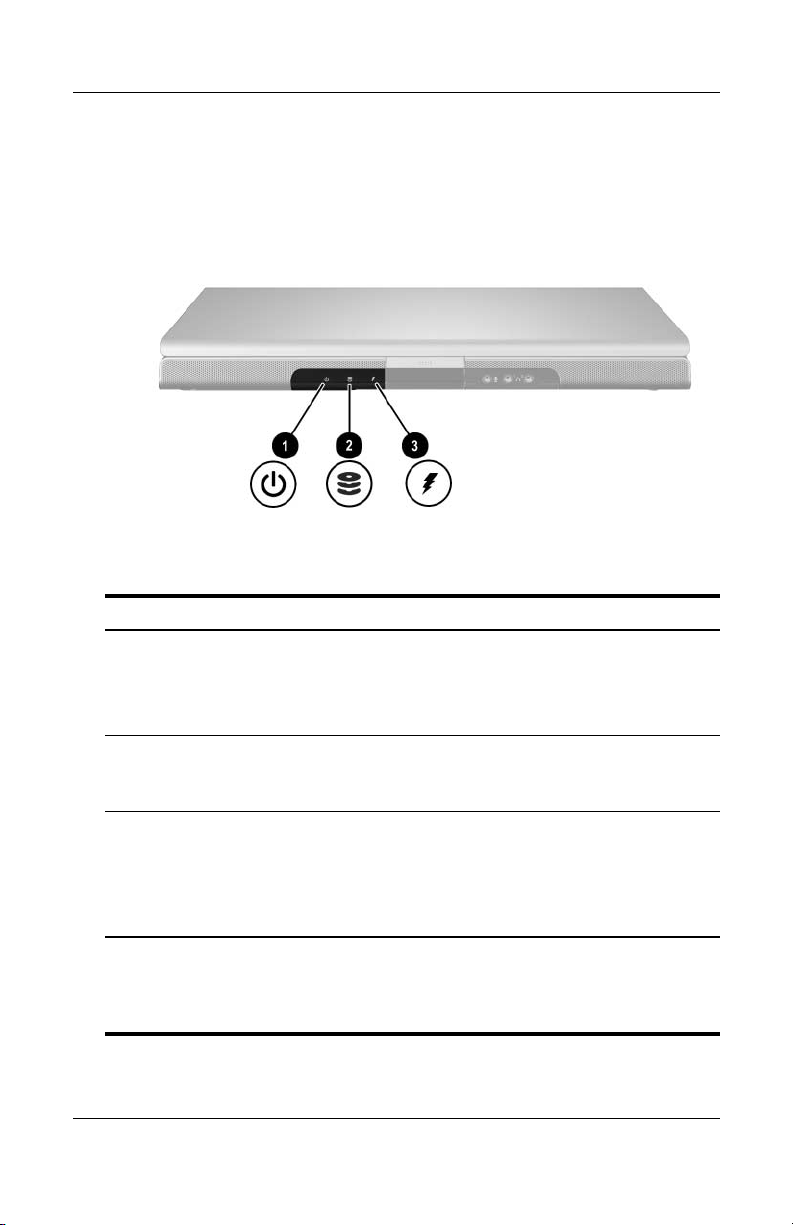
Lampor
Komponent Beskrivning
1 Ström-/väntelägeslampa* Tänd: Notebook-datorn är påsatt.
Blinkande: Notebook-datorn är i
vänteläge.
Släckt: Notebook-datorn är avstängd.
Komponent-ID
2 IDE (Integrated Drive
Electronics)-enhetslampa
Tänd eller blinkar: Den interna
hårddisken eller en optisk enhet
används.
3 Batterilampa Tänd: Batteriet laddas.
Blinkande: Batteriet har nått en låg
batteriladdningsnivå.
Släckt: Batteriet är fulladdat eller
inte i.
sitter
*Det finns 2 ström-/väntelägeslampor. Båda lamporna visar
samma information. Lampan på strömknappen syns bara när
notebook-datorn är öppen medan den andra ström-/väntelägeslampan
syns på notebook-datorns framsida.
alltid
Maskin- och programvaruhandbok 1–13
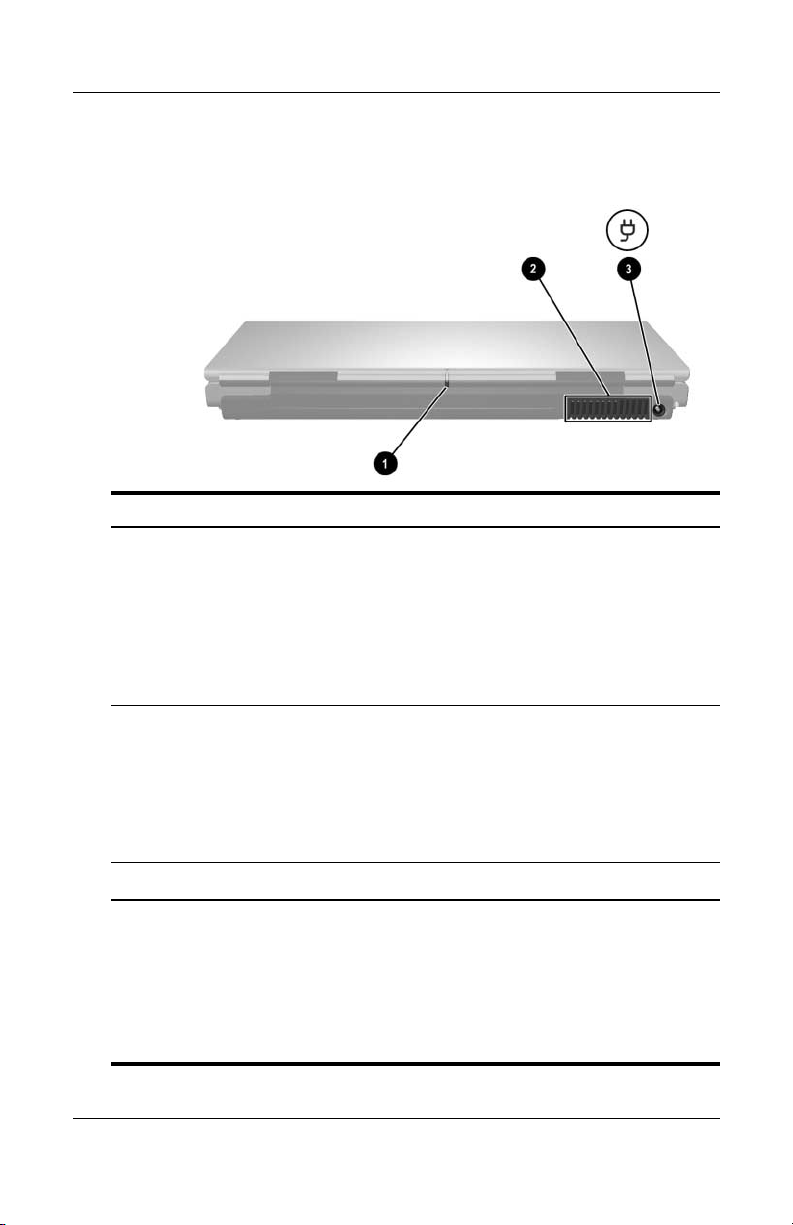
Komponent-ID
Komponenter på baksidan
Komponent Beskrivning
Lampan för trådlöst
1
(bara vissa
modeller)*
2 Utblåsningsventil
Tänd: En inbyggd trådlös enhet t ex en trådlös
LAN-enhet och/eller en Bluetooth®-enhet, sätts
på.
Innan du kan upprätta en trådlös
✎
anslutning måste ett trådlöst nätverk vara
installerat. Mer information finns i
Kapitel 5, "Trådlöst (bara vissa modeller)".
†
Kyler av interna komponenter.
Du förhindrar överhettning genom att inte
Ä
blockera ventilerna. Se till att ingen hård
yta som en skrivare, eller mjuka ytor som
kuddar, tjocka mattor eller klädesplagg
blockerar luftflödet.
Strömuttag Ansluter nätadapterkabeln.
3
*Det finns 2 lampor för trådlöst. Båda lamporna visar samma information.
Lampan på knappen för trådlöst syns bara när notebook-datorn är öppen
medan den andra lampan för trådlöst är alltid syns på notebook-datorns
baksida.
†
Det finns 4 ventiler i notebook-datorn. Denna och alla andra ventiler är
synliga på notebook-datorns undersida. En ventil är också synlig på
notebook-datorns vänstra sida.
1–14 Maskin- och programvaruhandbok
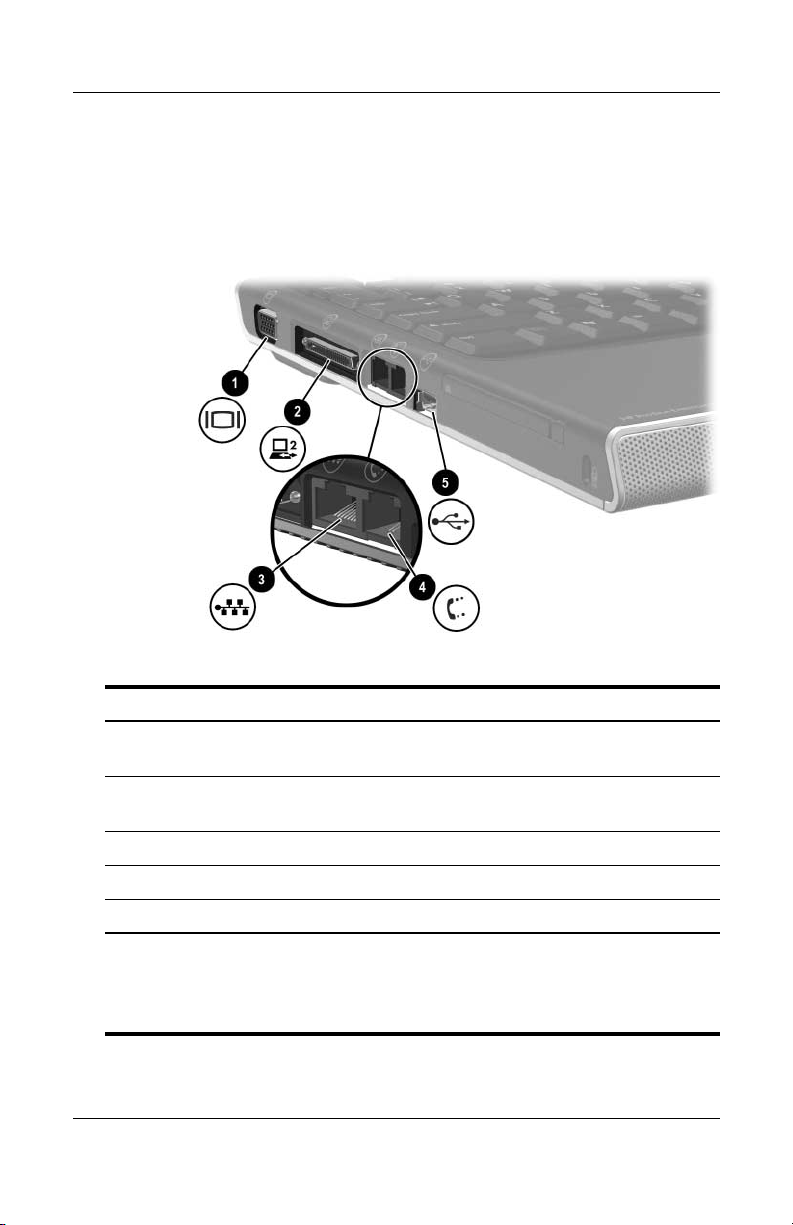
Komponenter på vänster sida
Portar och jack
Komponent-ID
Komponent Beskrivning
1 Port för extern bildskärm Ansluter en extra bildskärm (VGA)
eller projektor.
Expansionsport 2* Ansluter notebook-datorn till en extra
2
dockningsenhet.
3 RJ-45-jack (nätverk) Ansluter en extra nätverkskabel.
4 RJ-11-jack (modem) Ansluter modemkabeln.
5 USB-port
*Information om expansionsportsignaler finns i avsnittet "In- och utsignaler
för expansionsport" i Bilaga A.
†
Det finns 3 USB-portar i notebook-datorn. De andra USB-portarna finns på
notebook-datorns högra sida.
Maskin- och programvaruhandbok 1–15
†
Ansluter en extra USB-enhet.
†
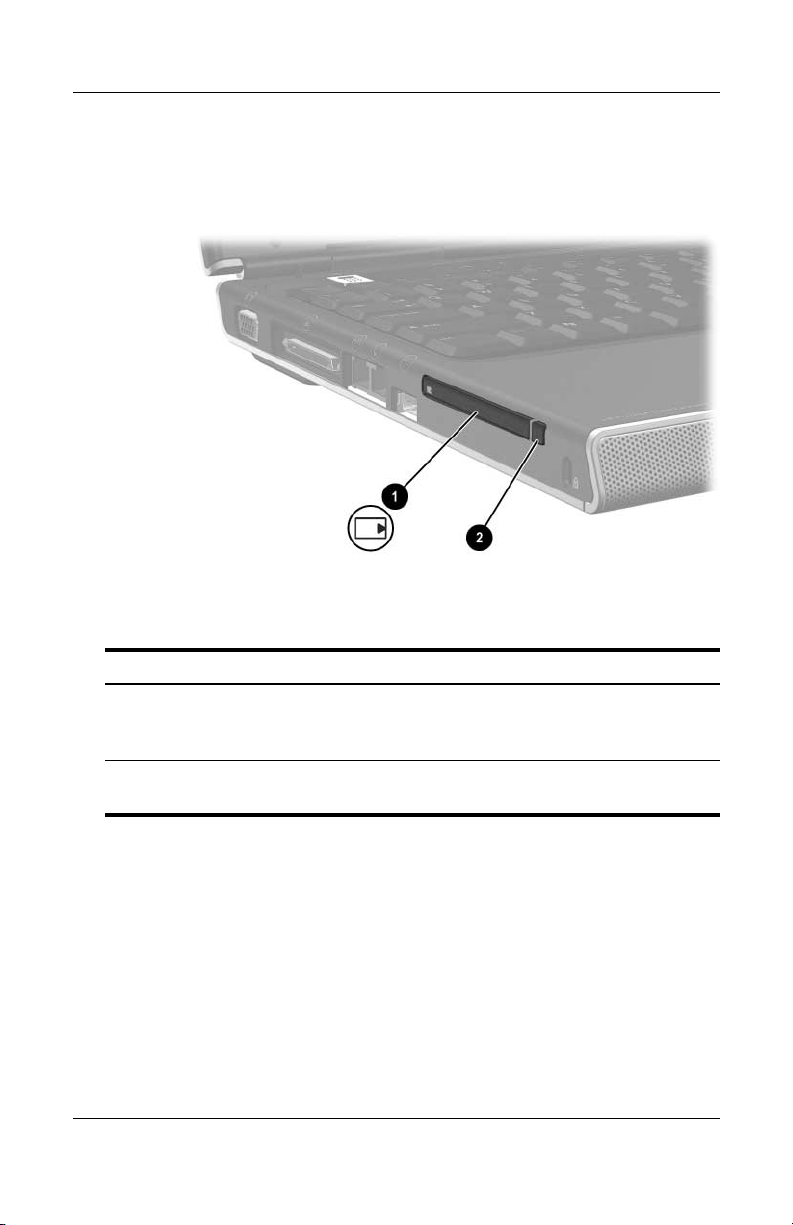
Komponent-ID
PC Card-kortplats och knapp
Komponent Beskrivning
1 PC Card-kortplats Stöder ett extra Type I eller Type
32-bitars (CardBus) eller 16-bitars
II
Card-kort.
PC
2 Utmatningsknapp för
Card-kort
PC
1–16 Maskin- och programvaruhandbok
Matar ut ett extra PC Card-kort från
Card-kortplatsen.
PC
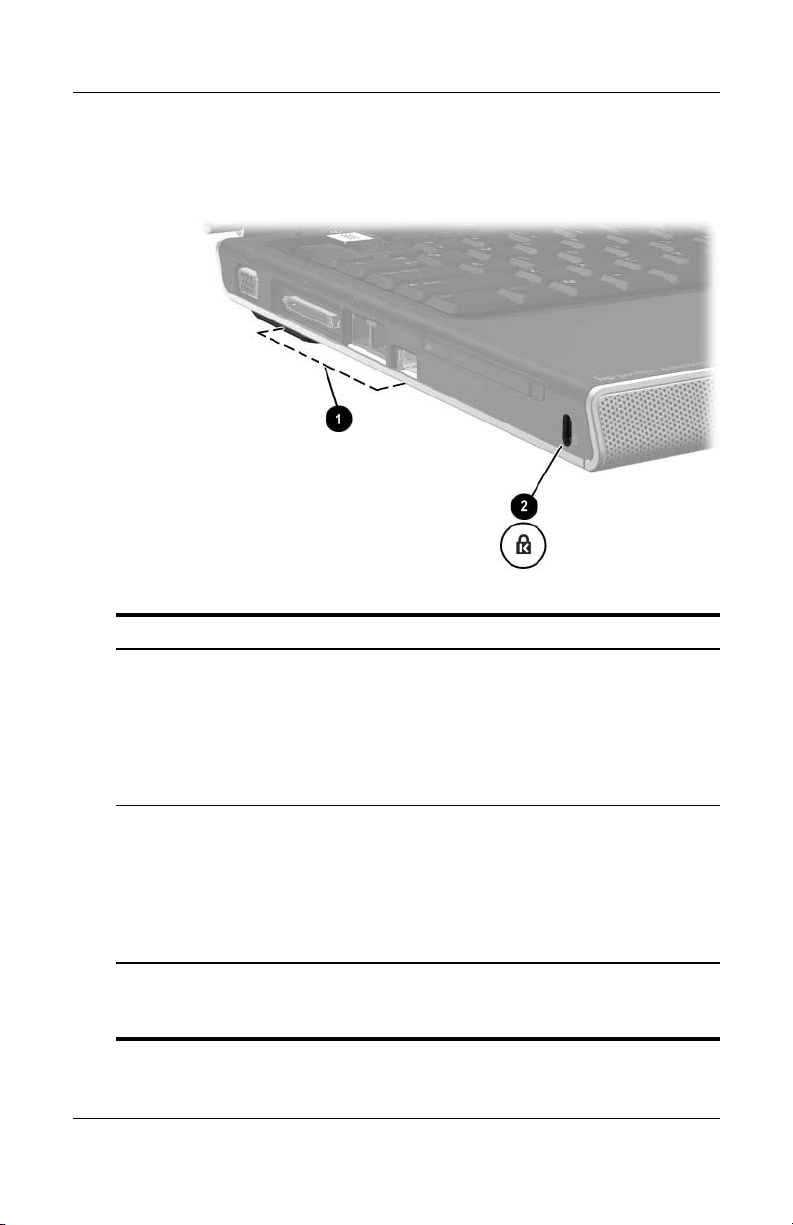
Ventil och plats för säkerhetskabel
Komponent Beskrivning
Komponent-ID
1 Utblåsningsventil* Kyler av interna komponenter.
Du förhindrar överhettning genom att
Ä
inte blockera ventilerna. Se till att
ingen hård yta som en skrivare, eller
mjuka ytor som kuddar, tjocka mattor
eller klädesplagg blockerar luftflödet.
2 Plats för kabellås Kopplar en extra säkerhetskabel till
notebook-datorn.
Säkerhetslösningar ska användas i
✎
avskräckande syfte. Dessa lösningar
förhindrar inte att produkten
missbrukas eller stjäls.
*Det finns 4 ventiler i notebook-datorn. Denna och alla andra ventiler är
synliga på notebook-datorns undersida. En ventil syns även på
notebook-datorns baksida.
Maskin- och programvaruhandbok 1–17
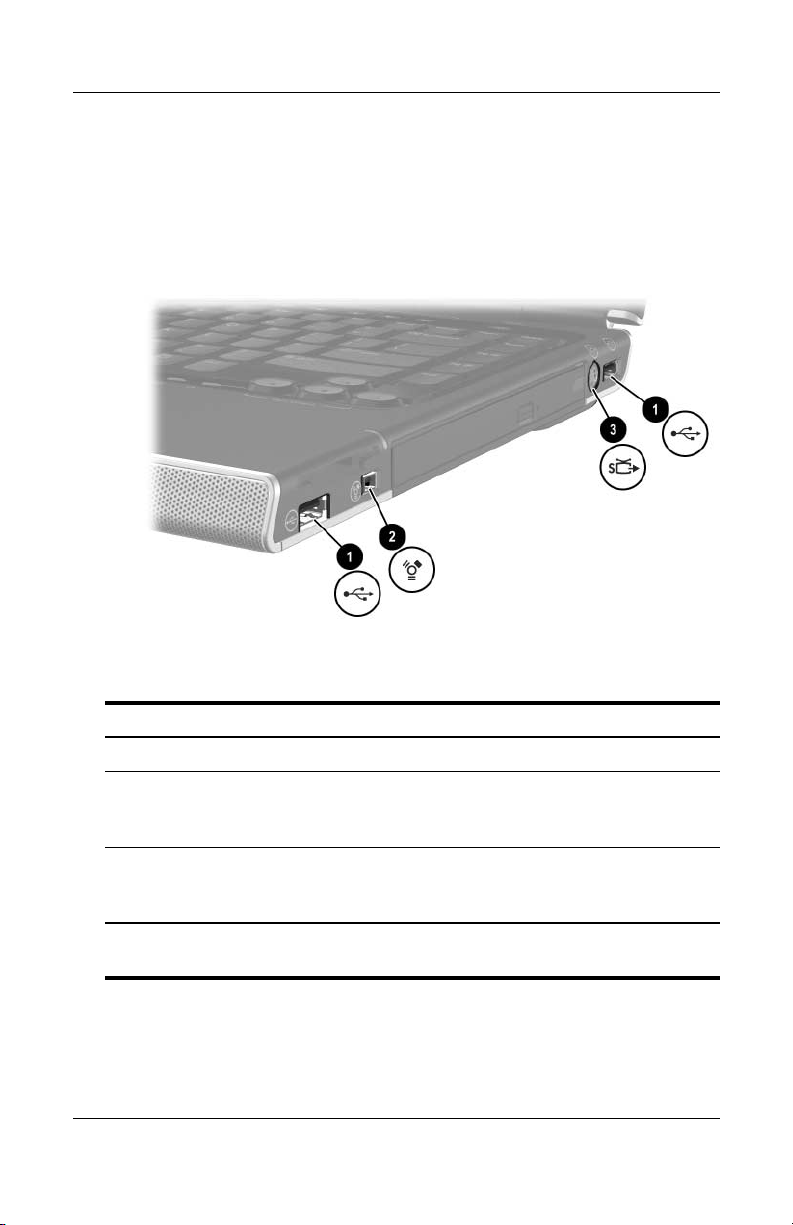
Komponent-ID
Komponenter på höger sida
Portar och jack
Komponent Beskrivning
1 USB-portar (2)* Ansluter extra USB-enheter.
2 1394-port Ansluter en extra 1394a-enhet som en
skanner, digitalkamera eller digital
kamerainspelningsenhet.
3 Utgångsjack för S-video Ansluter en extra S-videoenhet som
TV, VCR, kamerainspelningsenhet,
en
projektor eller video capture-kort.
*Det finns 3 USB-portar i notebook-datorn. Den andra USB-porten finns
vänster sida om notebook-datorn.
på
1–18 Maskin- och programvaruhandbok
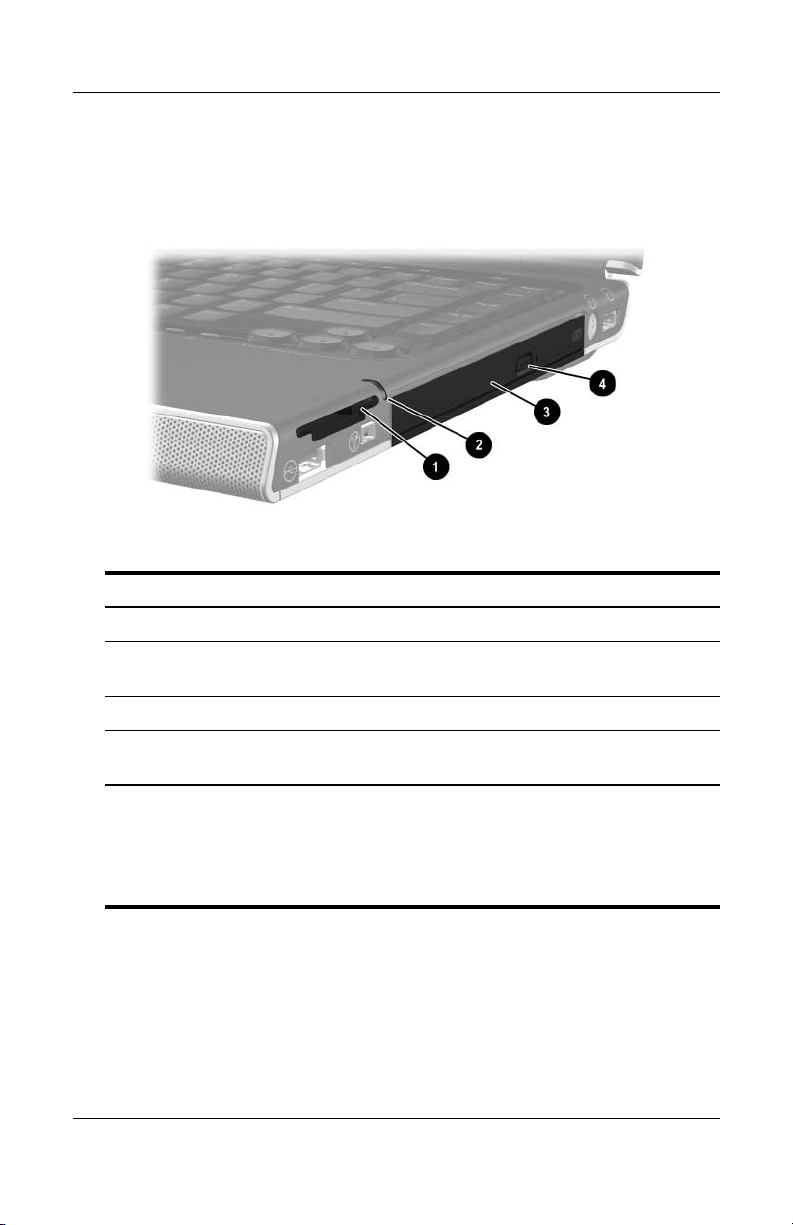
Komponent-ID
Komponenter för plats för digitala media och optisk enhet
Komponent Beskrivning
1 Plats för digitala media Stöder digitalminneskort.*
2 Platslampa för digitala
media
3 Optisk enhet
Frigöringsknapp
4
*Följande digitalminneskort stöds: Secure Digital (SD) Memory Card,
Memory Stick, Memory Stick Pro, xD-Picture Card, MultiMediaCard
och
†
DVD/CD-RW-kombinationsenhet varierar efter notebook-datormodell.
Maskin- och programvaruhandbok 1–19
mediefack
för
SmartMedia (SM)-kort.
Typen av optisk enhet t ex en DVD-ROM-enhet,
†
Tänd: Ett digitalminneskort används.*
Stöder en optisk skiva.
Öppnar enhetsfacket för optiska media.
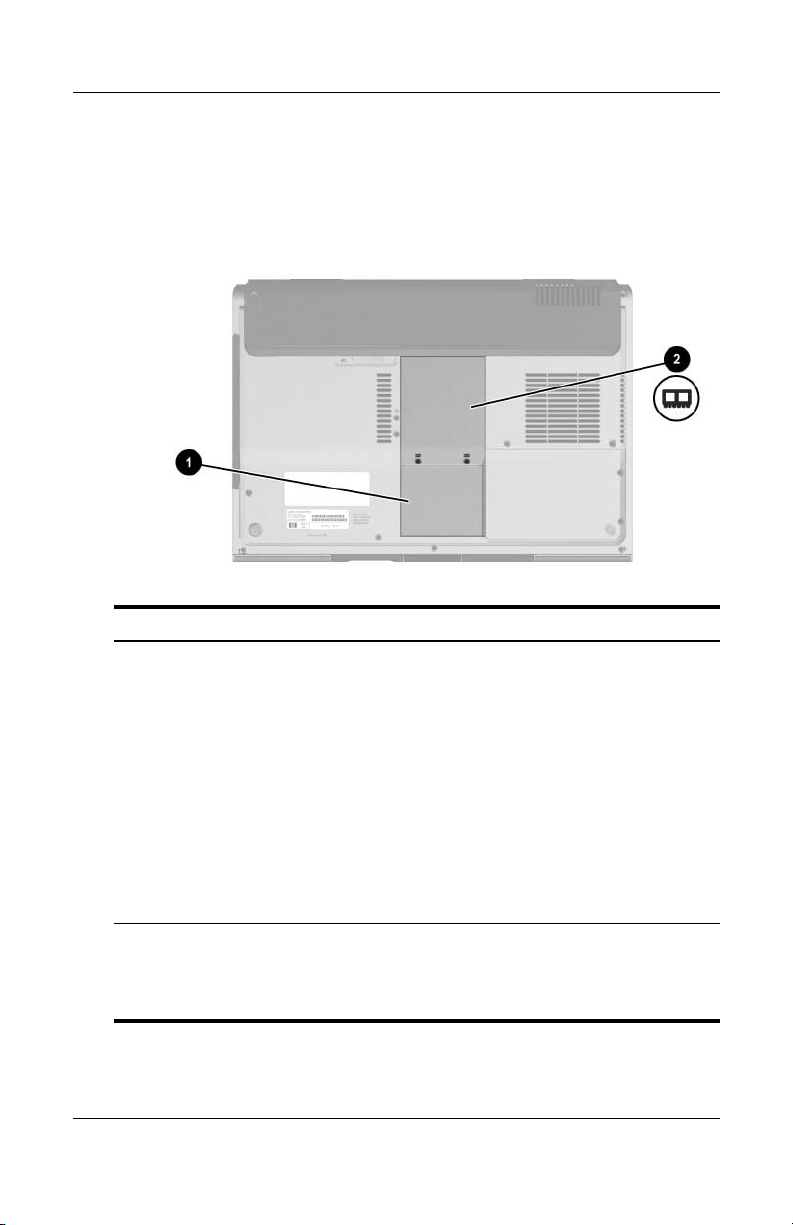
Komponent-ID
Komponenter på undersidan
Mini PCI- och minnesfack
Komponent Beskrivning
Mini PCI-fack Rymmer en extra trådlös LAN-enhet.
1
Du förhindrar att systemet slutar svara och
Ä
att ett varningsmeddelande visas genom
att bara installera en Mini PCI-enhet som
är avsedd för användning i notebookdatorn enligt den myndighet som reglerar
användningen av trådlösa enheter i det
land du befinner dig. Om du installerar en
enhet och ett varningsmeddelande sedan
visas, återställer du notebook-datorns
funktionalitet genom att ta bort enheten.
Kontakta sedan Kundtjänst.
2 Minnesfack Innehåller 2 minnesplatser som stöder utbytbara
minnesmoduler. Antalet förinstallerade
minnesmoduler varierar efter
notebook-datormodell.
1–20 Maskin- och programvaruhandbok
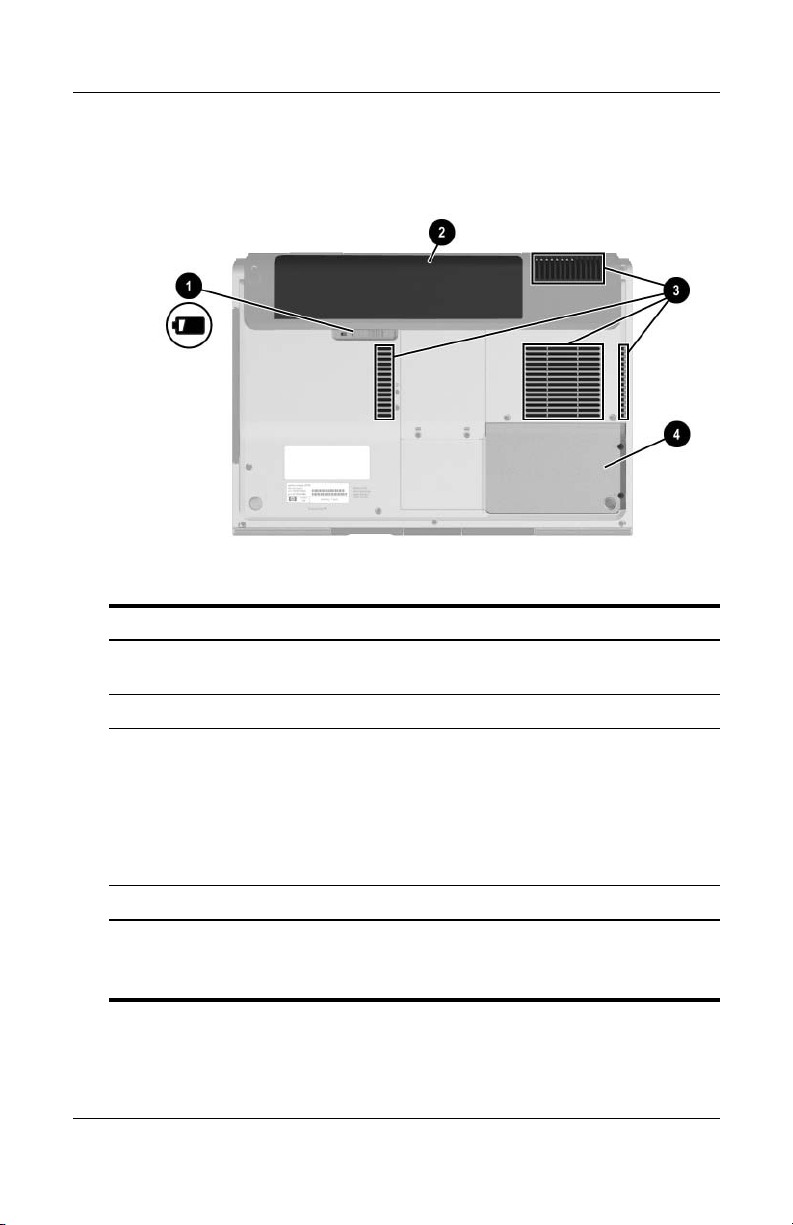
Platser, batterispärr och ventiler
Komponent Beskrivning
Komponent-ID
1 Frigöringsspärr för
batteri*
Frigör ett batteri från batteriplatsen.
2 Batteriplats Rymmer ett batteri.
3 Utblåsningsventiler (4)
†
Kyler av interna komponenter.
Du förhindrar överhettning genom att
Ä
inte blockera ventilerna. Se till att
ingen hård yta som en skrivare, eller
mjuka ytor som kuddar, tjocka mattor
eller klädesplagg blockerar luftflödet.
4 Plats för hårddisk Rymmer den primära hårddisken.
*Batterier varierar efter modell.
†
Det finns 4 ventiler i notebook-datorn. En ventil är även synlig på
notebook-datorns vänstra sida och en är synlig på baksidan.
Maskin- och programvaruhandbok 1–21
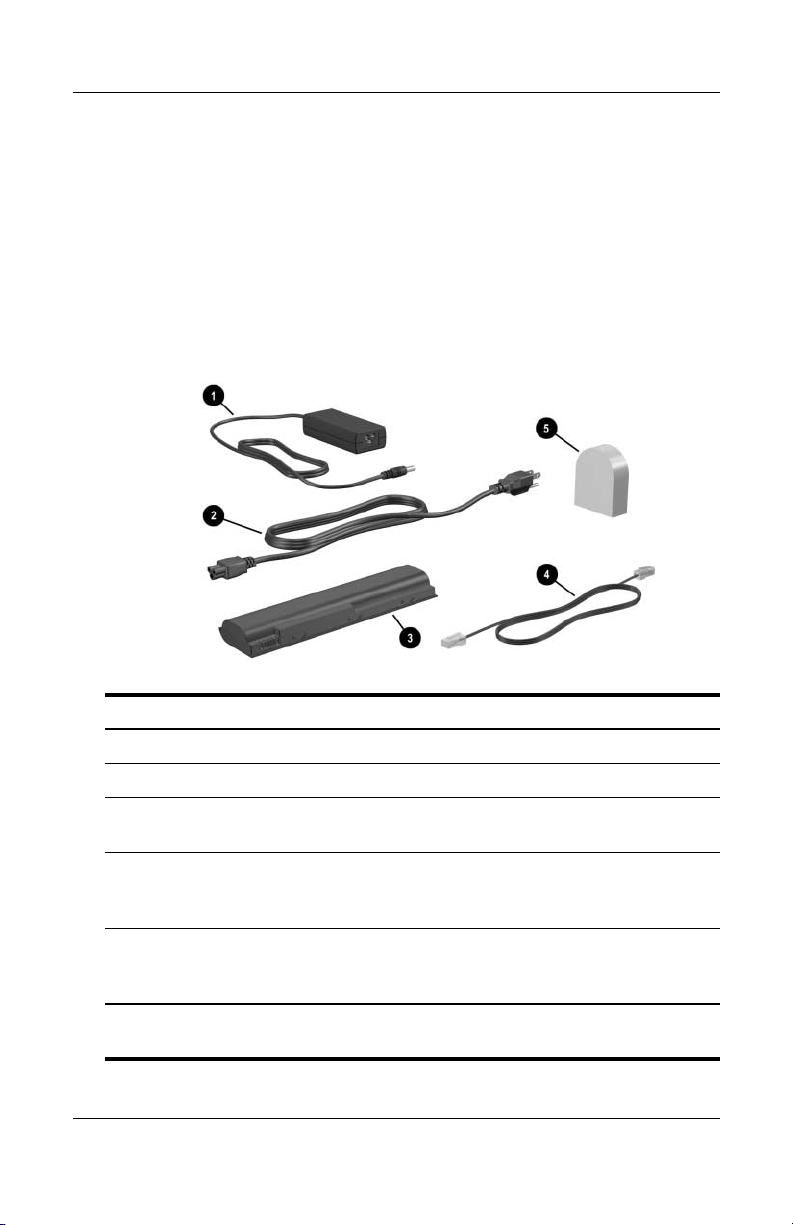
Komponent-ID
Ytterligare komponenter
Maskinvara
Vilka komponenter som levereras med notebook-datorn varierar
efter land/region, modell och vilken extra notebook-maskinvara
som har beställts. I nedanstående avsnitt identifieras de vanliga
externa komponenter som ingår i de flesta
notebook-datormodeller.
Komponent Beskrivning
1 Nätadapter Omvandlar växelström till likström.
2 Nätsladd* Ansluter nätadaptern till ett nätuttag.
3 Batteri* Driver notebook-datorn när den inte är
ansluten till extern ström.
4 Modemkabel* Ansluter ett modem till ett
RJ-11-telefonjack eller till en
landsspecifik modemadapter.
5 Landsspecifik
modemadapter (inkluderad
per land/region efter behov)*
*Nätsladdar, modemkablar och modemadaptrar varierar i utseende efter
land/region. Batterier varierar efter modell.
1–22 Maskin- och programvaruhandbok
Anpassar modemkabel till telefonjack
som inte är av RJ-11-typ.
